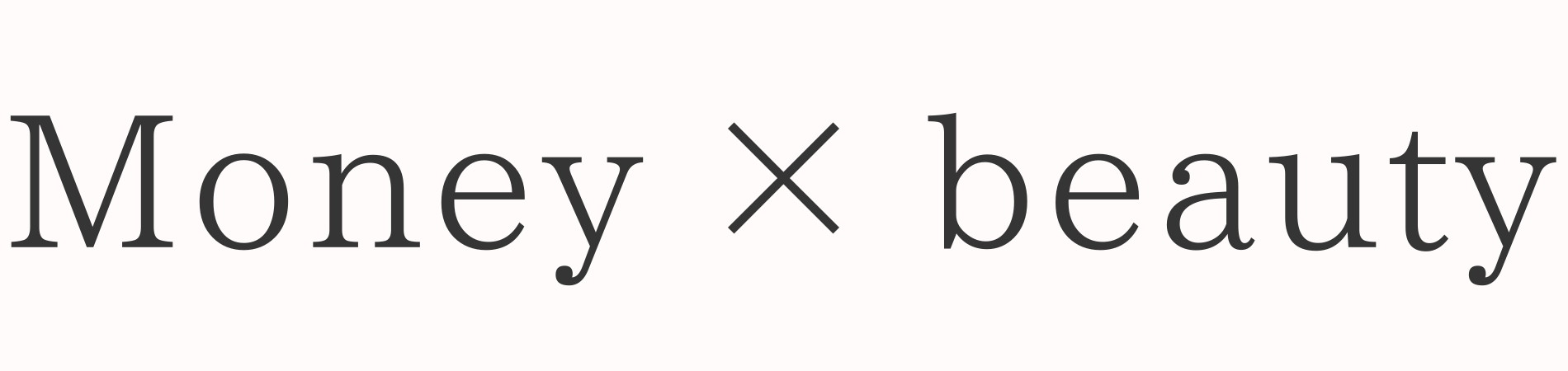フォロワーさん
フォロワーさん・口座開設はしたけど、この後どうしたらいい?
・楽天証券とSBI証券の商品の買い方は?
・操作方法を詳しく教えてほしい!
こんな悩みを解決するね✨
新NISAの口座開設ができたら、実際に商品を買ってみよう!



3分もあれば簡単に買えるから、このガイドを読みながら進めてみてね!
今日は、楽天証券&SBI証券の新NISAの買い方を画像付きで詳しく解説するね💕
〜タップして読みたい場所へジャンプ!〜
楽天証券の新NISAの買い方


まずは、楽天証券の新NISAの買い方を解説していくね!
〜タップして読みたい場所へジャンプ!〜



順番に画像付きで説明するよ❣️
【つみたて投資枠】投資信託
楽天証券にログインしたら、左上の3本線からメニューを開き、「NISA」をタップ。
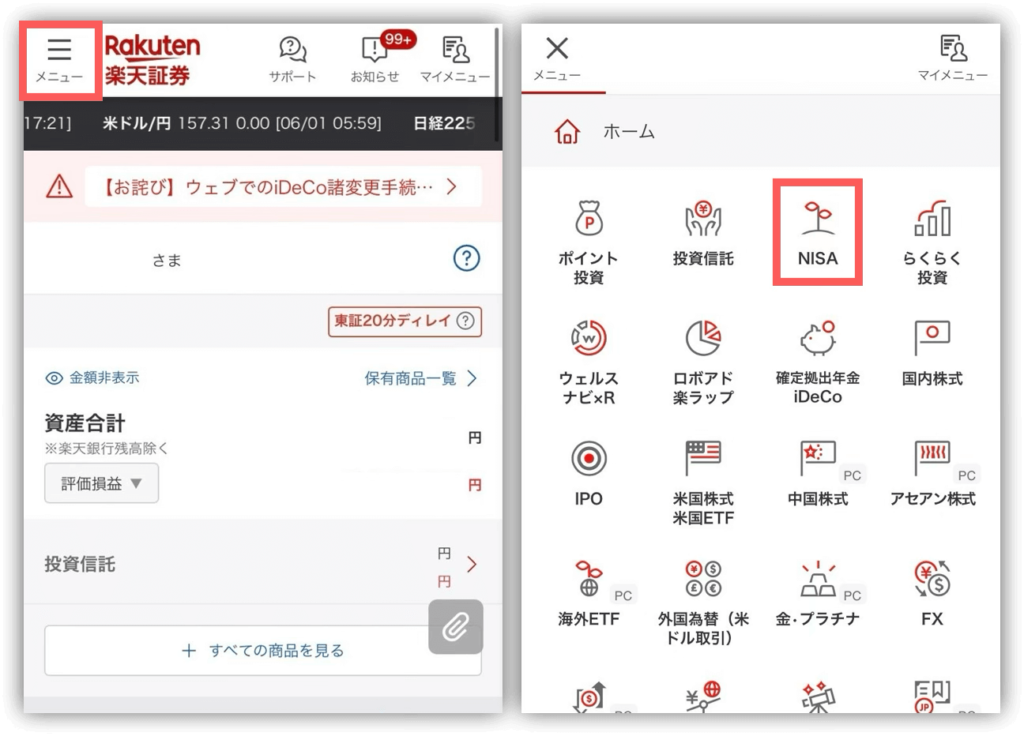
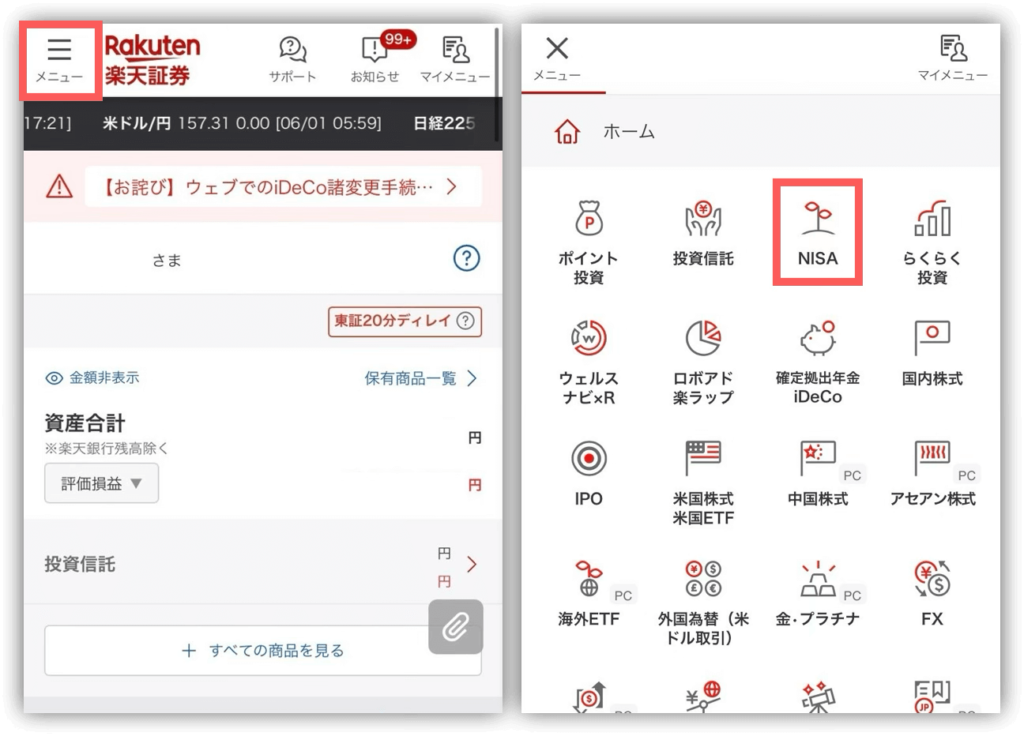
「探す」をタップして、虫眼鏡マークで「購入したい銘柄のキーワード」を入力。



今回は、新NISAで大人気の「オールカントリー」でやってみるよ!
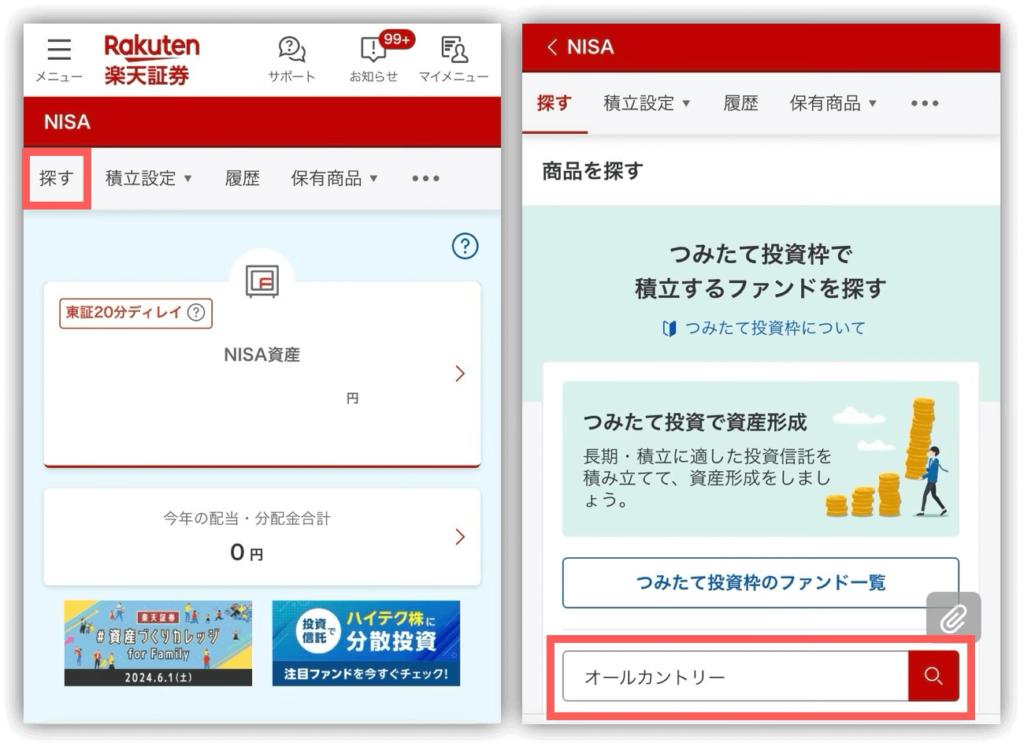
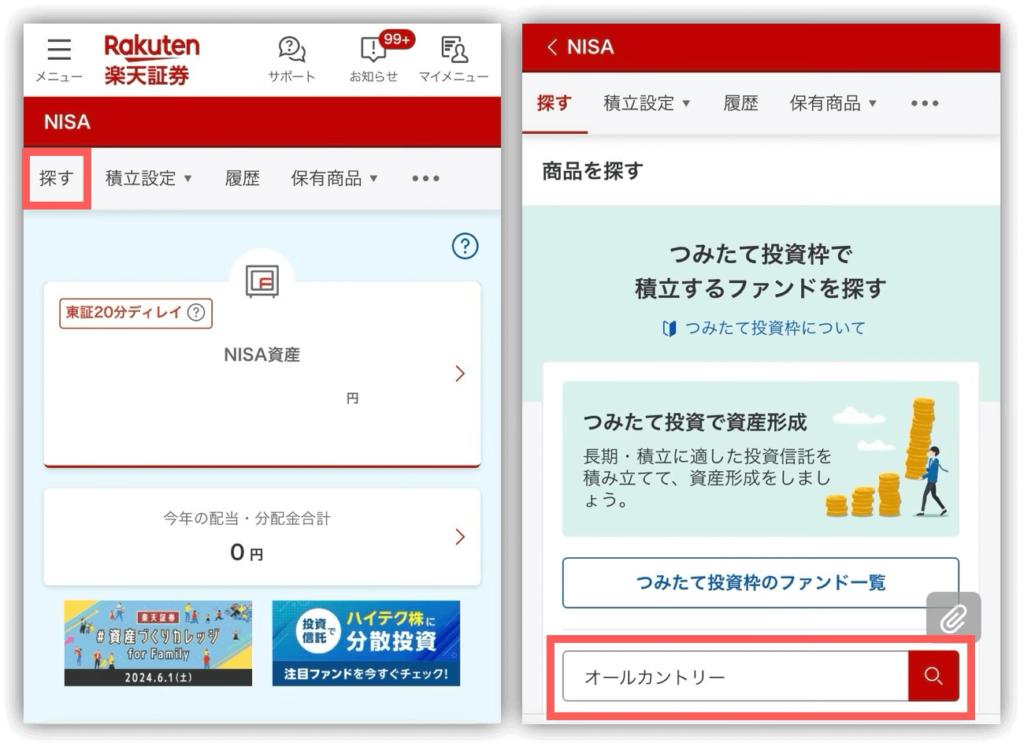
購入したい商品を見つけたら、選択して「積立設定」をタップ。
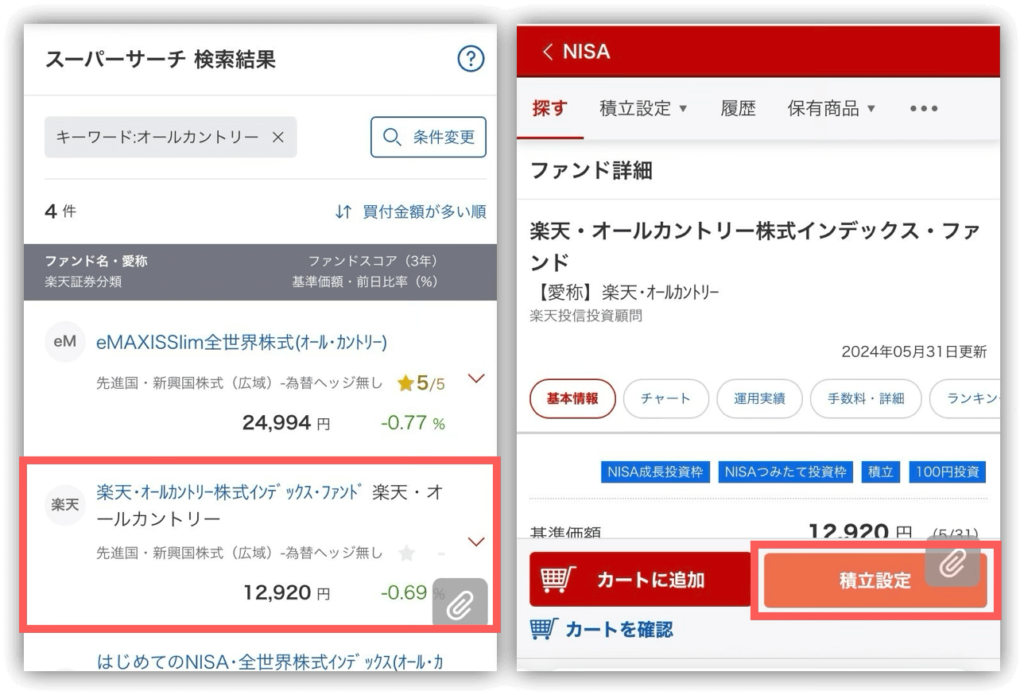
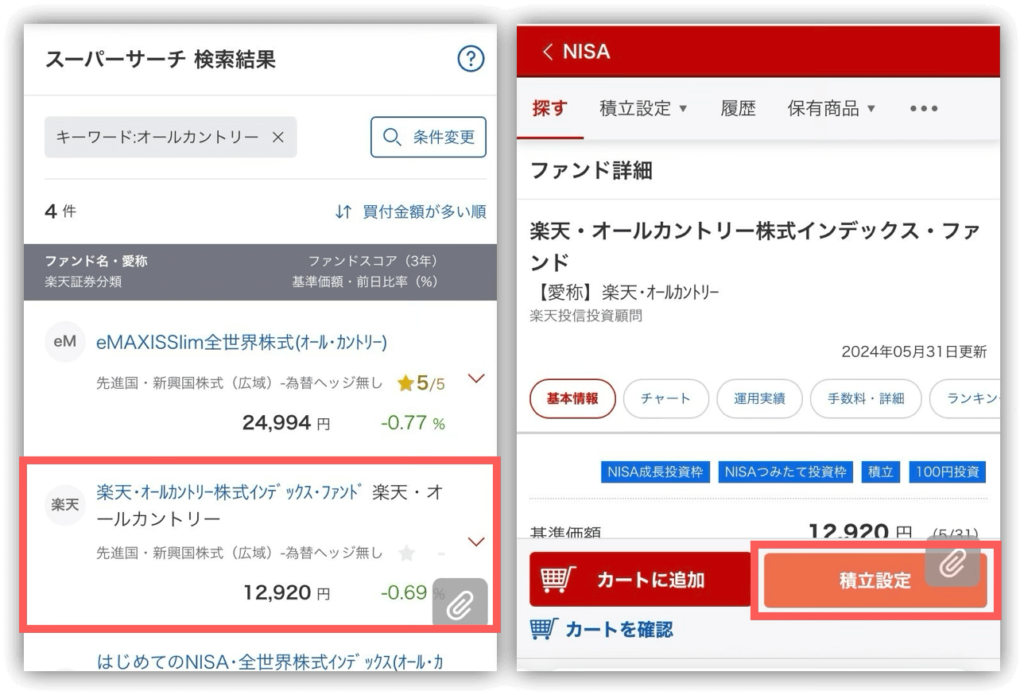
「毎月の積立金額」を入力して「次へ」をタップ。



積立額は、毎月3万円で設定してみたよ😊
分配金コースは、「再投資型」がオススメ!



再投資型って何?
再投資型とは、投資信託の分配金を現金として受け取らず、同じ投資信託に再投資するコースのこと。
長期の積立投資では、複利の効果を最大限に得られる再投資型が圧倒的にオススメ✨



そもそもオルカンやS&P500は分配金がないから、どっちでも問題はないよ🌱
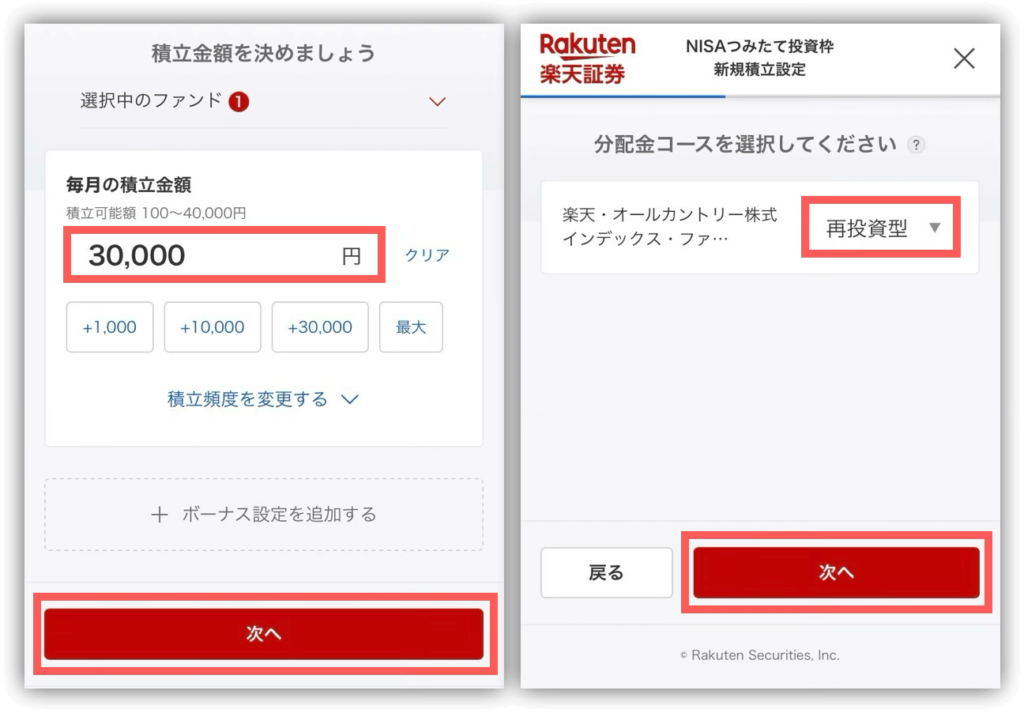
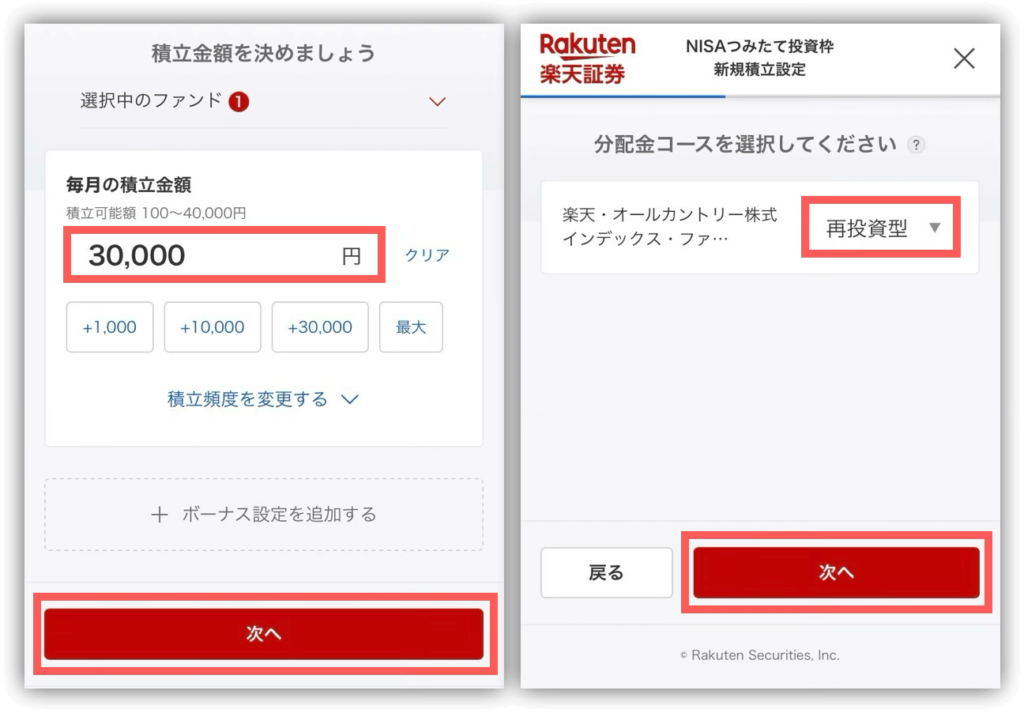
次に、「未確認の書面を閲覧する」をタップして、目論見書等を確認しよう。
問題がなければ、「同意して次へ」をタップ。


次に、補完説明書を確認して、問題がなければ「同意して次へ」をタップ。
すると、引落方法の画面に切り替わるよ。
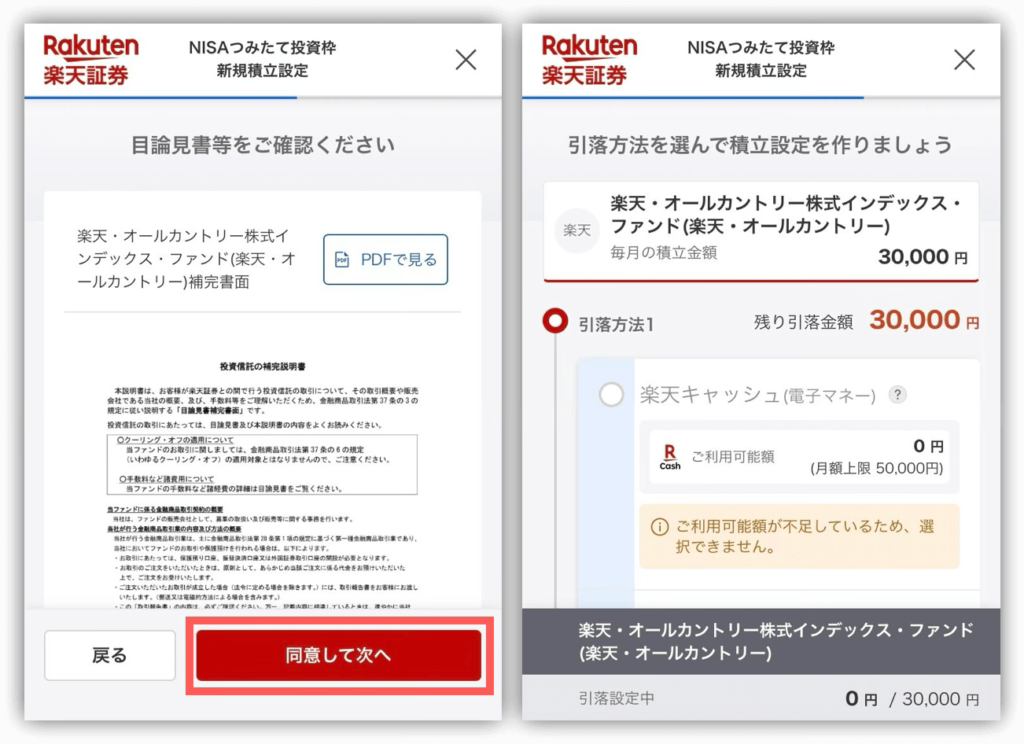
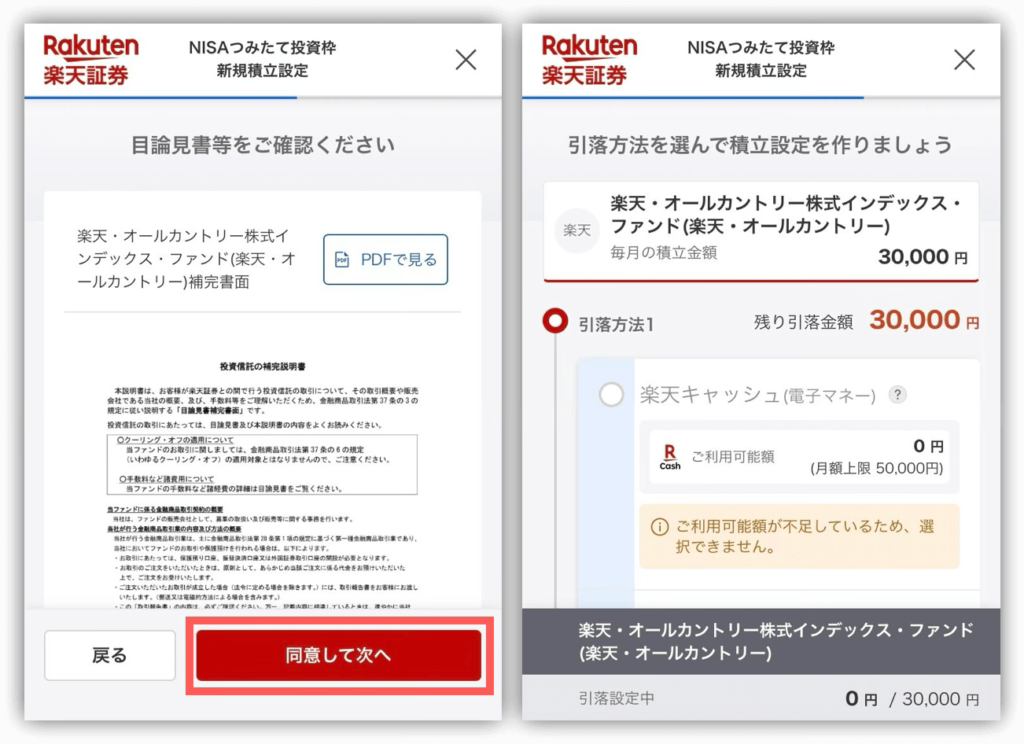
引落方法を選択できたら、下にスクロールして「次へ」をタップ。



楽天キャッシュか楽天クレジット決済を選べば、ポイントが貯められるよ😆
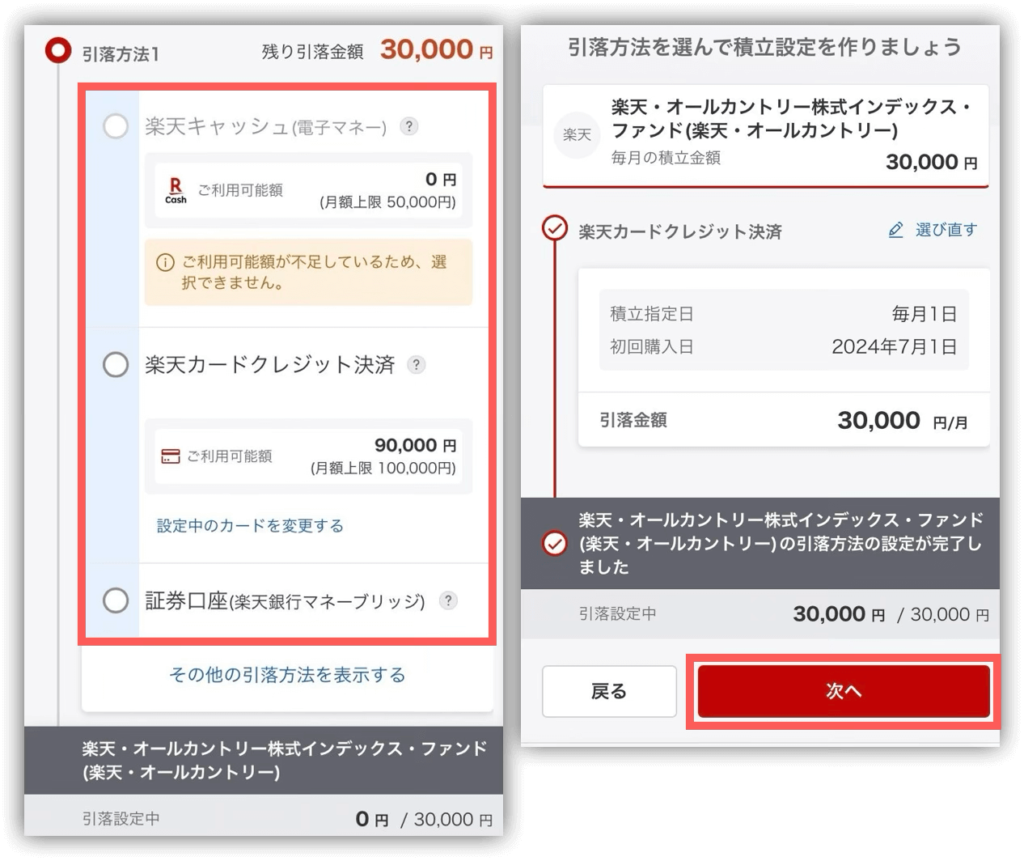
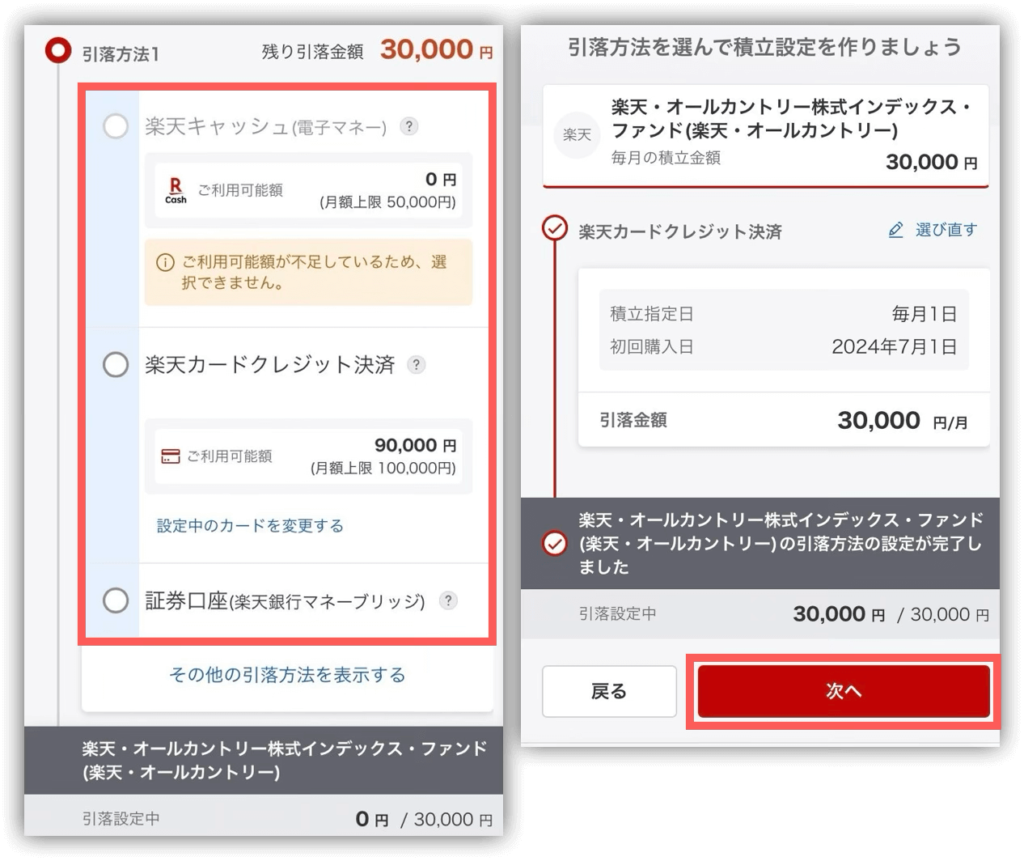
最後に内容の確認をして問題なければ、暗証番号を入力して「設定する」をタップ。
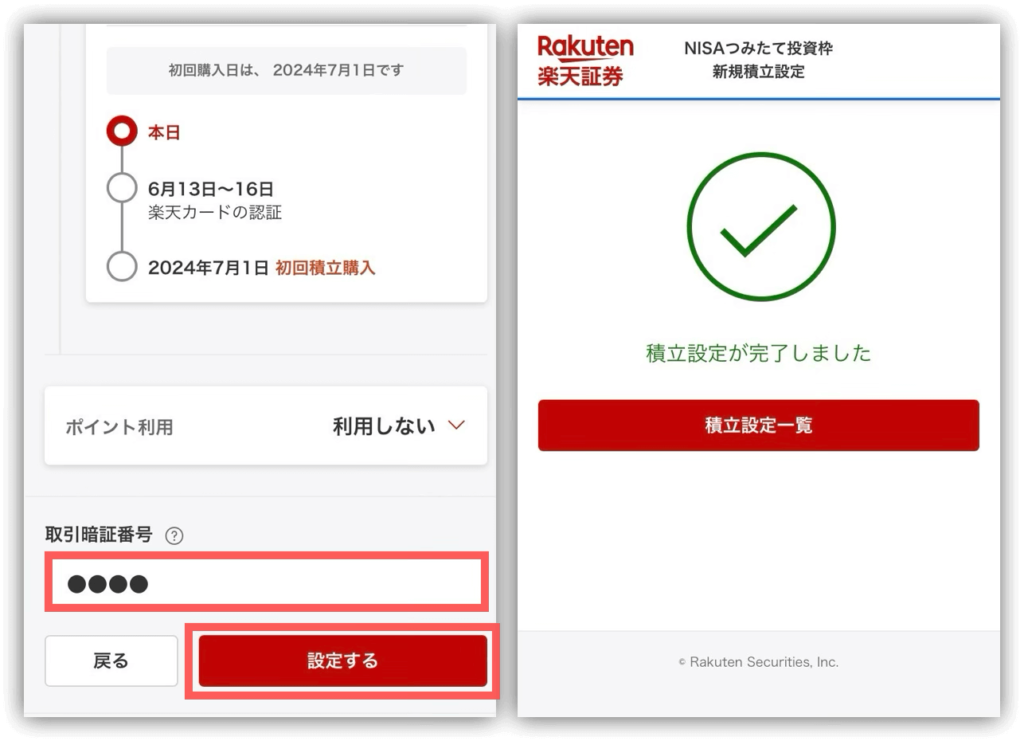
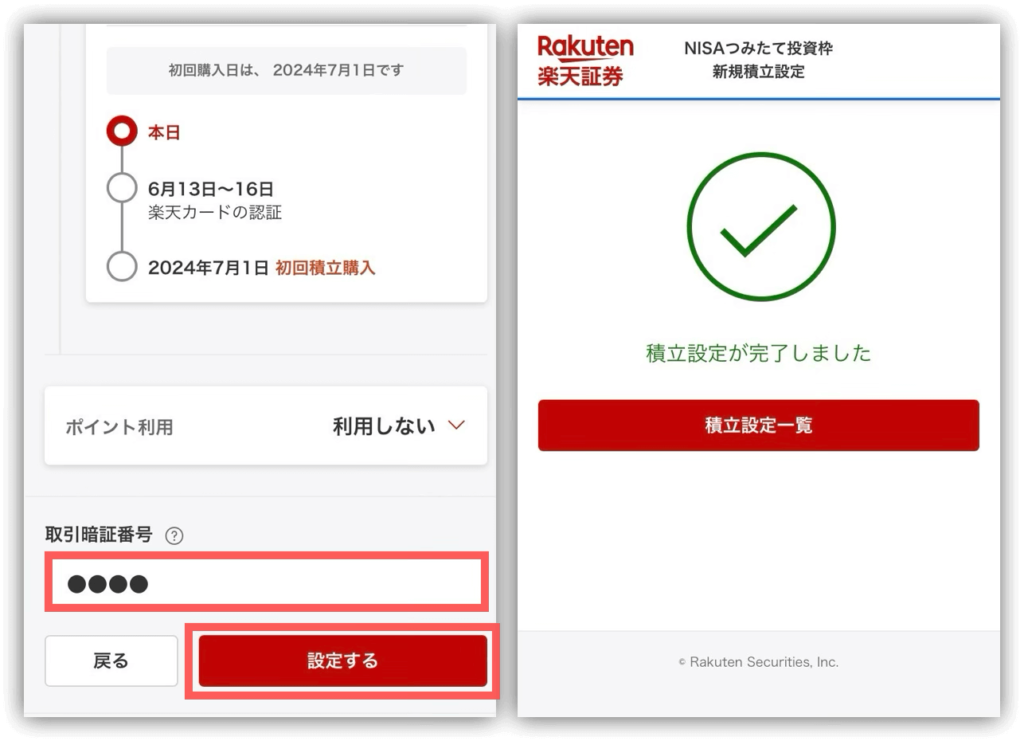



これで積立設定は完了だよ!
お疲れ様でした💗
引落方法を楽天キャッシュか楽天カードクレジット決済にすると、積立開始日は以下の通りになるから注意してね。
- 設定日がその月の12日まで→翌月から積立開始
- 設定日がその月の13日以降→翌々月から積立開始
【成長投資枠】個別株(日本株)
楽天証券の「iSPEED」アプリを開いて、画面下の「検索」をタップ。
虫眼鏡マークに「購入したい銘柄」を入力したら、下に関連企業が表示されるから、購入したい商品をタップ。



今回は、「トヨタ自動車」でやってみるよ!
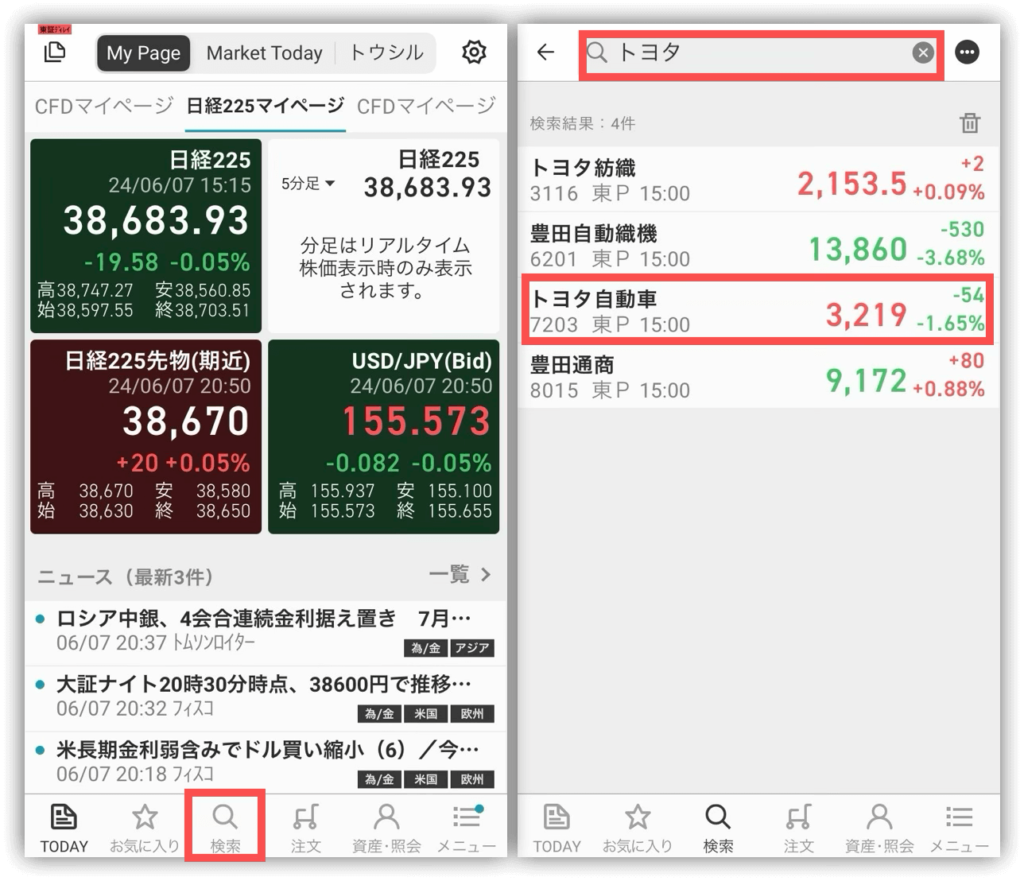
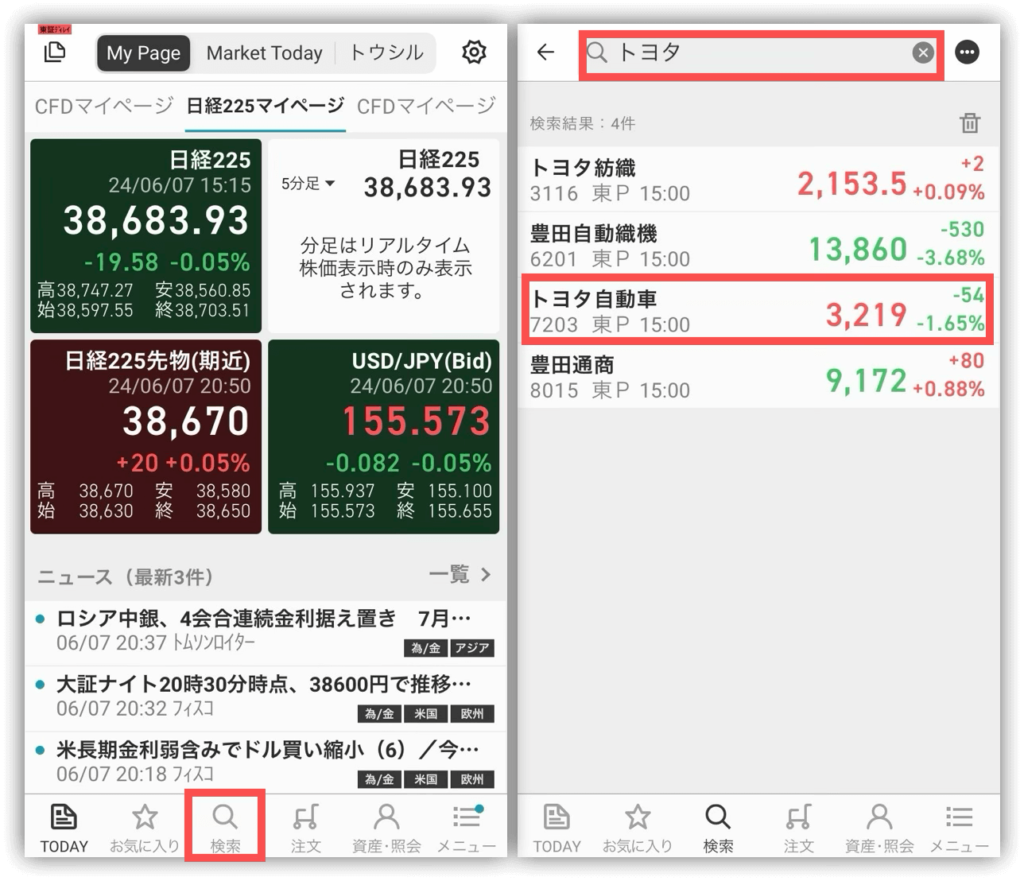
企業ページに移ったら、右上の「注文」をタップして、そのまま「かぶミニ(単元未満株)買い」をタップ。
「かぶミニ」とは、楽天証券で国内株式を1株単位で売買できるサービスのこと。
少額から始められて、分散投資をしたい人にもピッタリ!
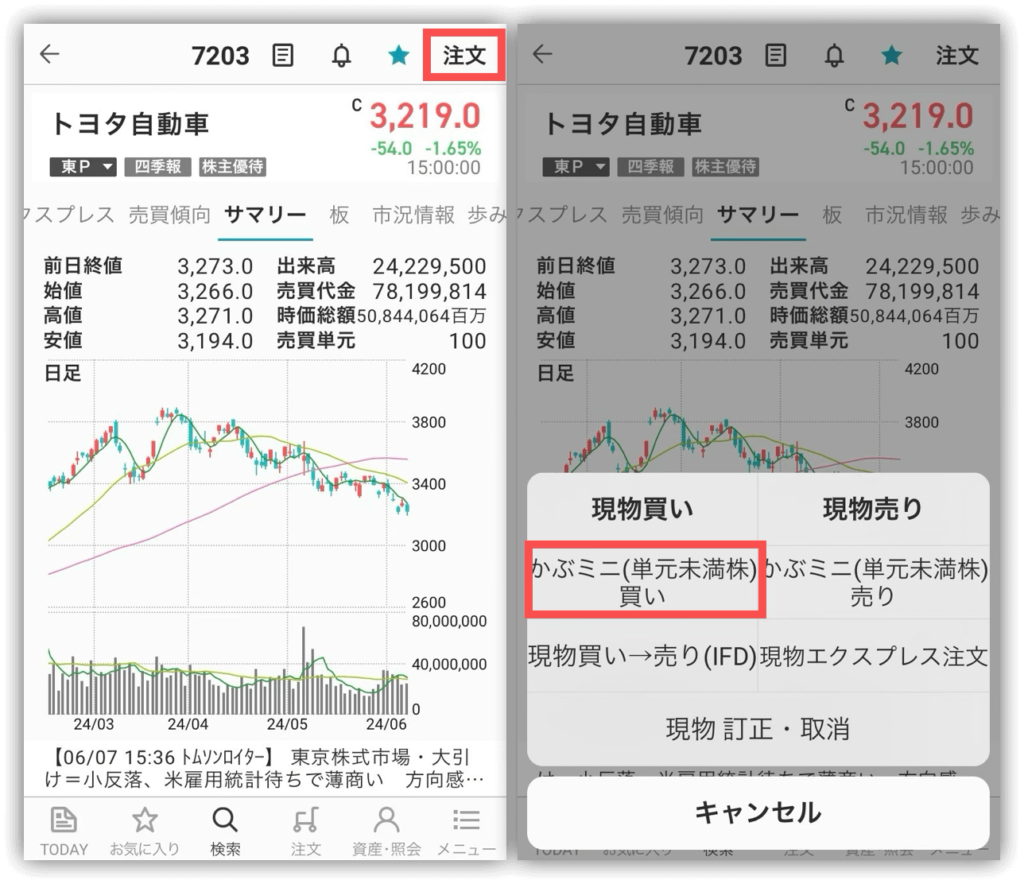
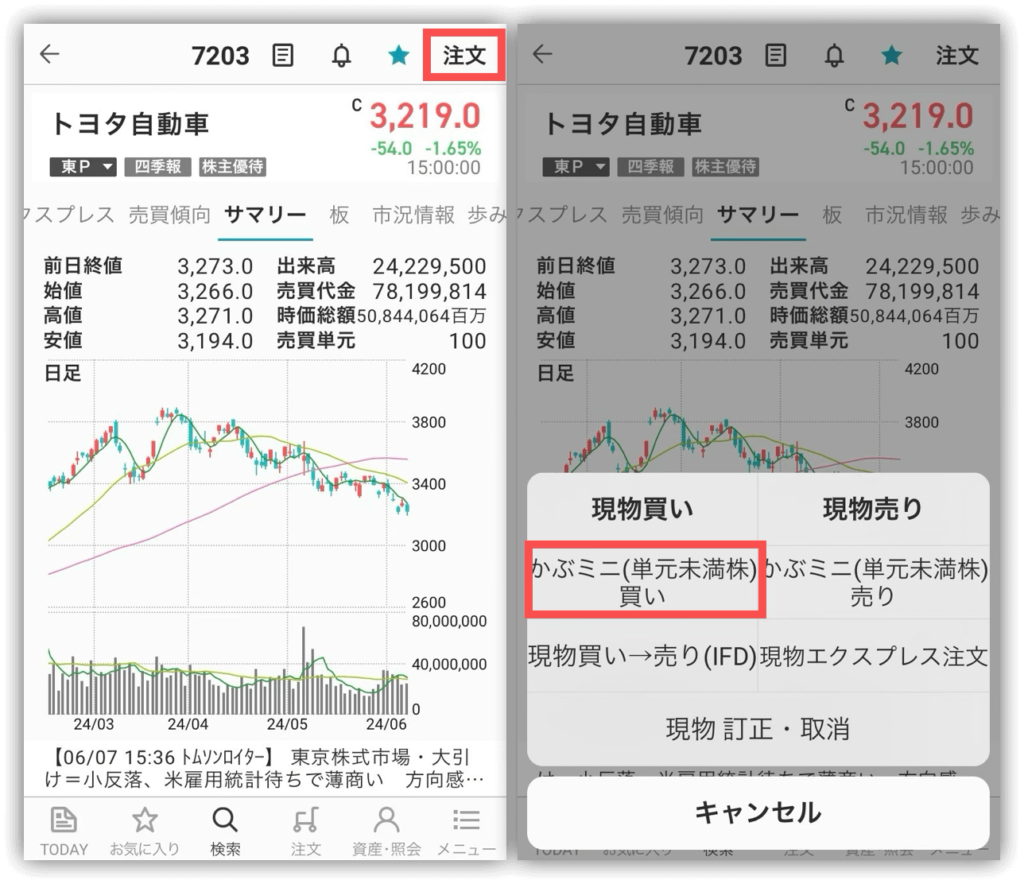
右上が「かぶミニ」になっているのを確認したら、特定口座と表示されているところをタップして「NISA口座」に変更するよ。
数量を確認したら、「確認画面へ」をタップし、注文内容を確認して「暗証番号入力へ」をタップ。
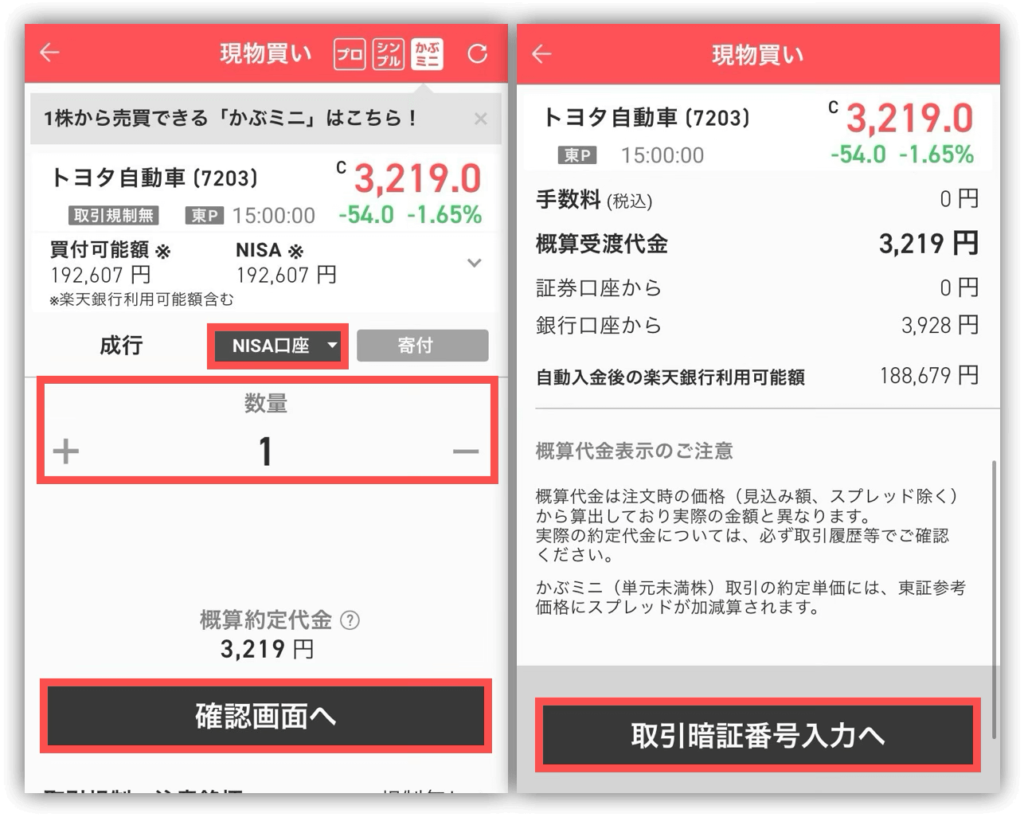
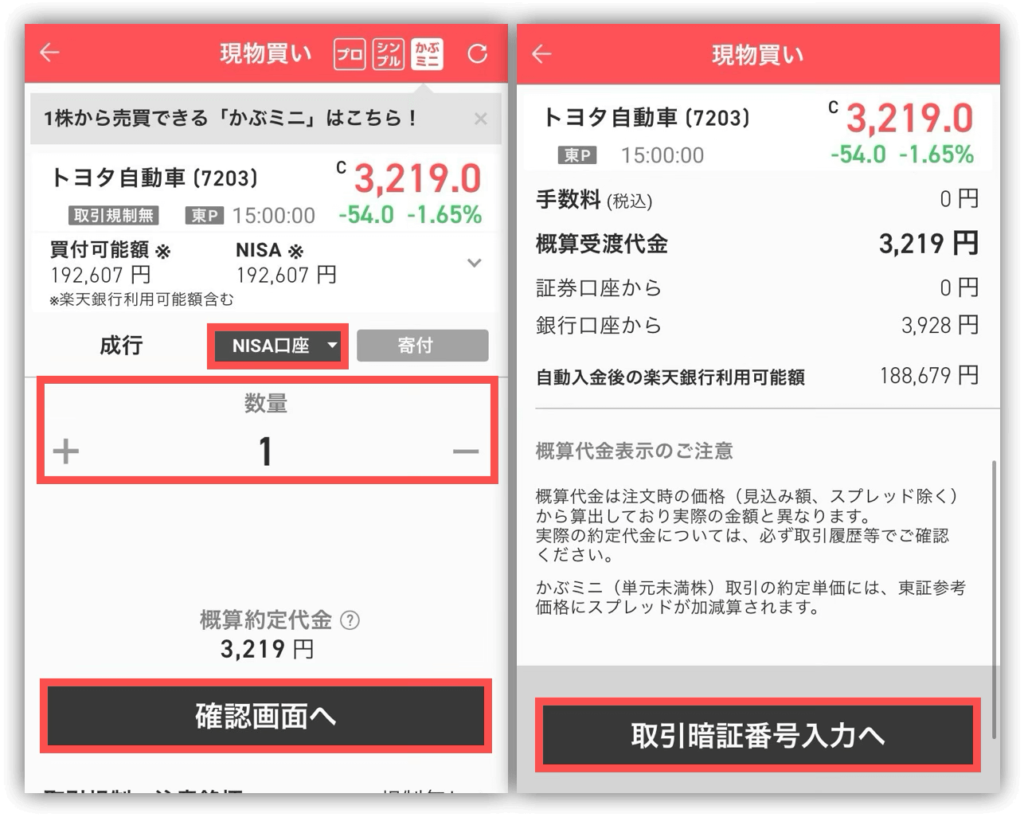
最後に、暗証番号を入力して、「注文する」をタップ。



「注文完了」のページになったら、日本株の購入は完了だよ😊
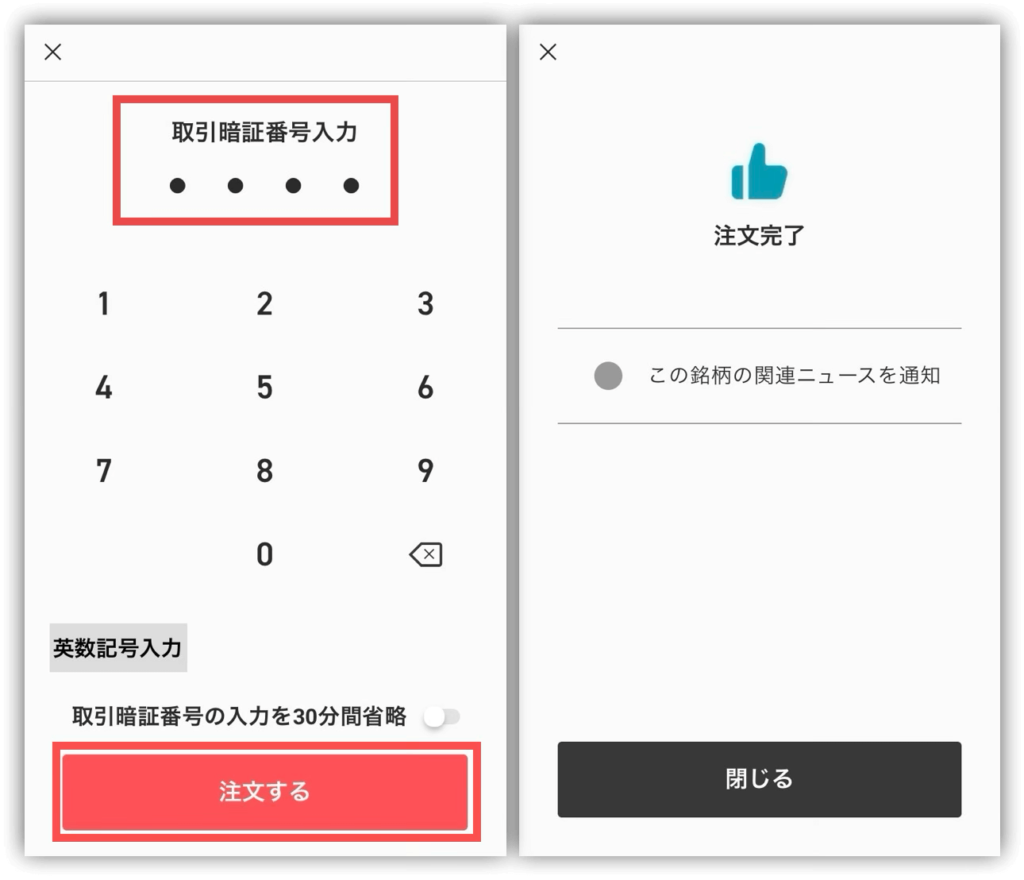
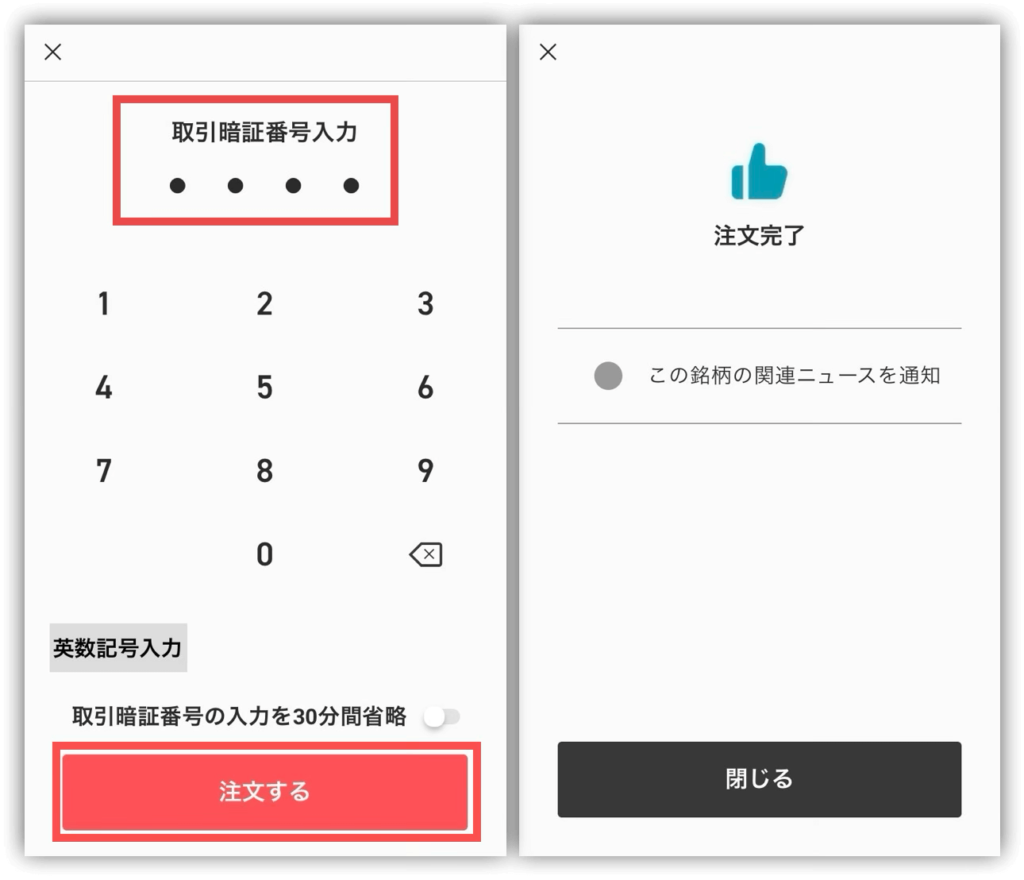
ただし、かぶミニには「取り扱い銘柄が少ない」という注意点があるよ。



自分が買いたい商品があるか、取引前に楽天証券の公式サイトから確認してね🌱
かぶミニの注文方法には「リアルタイム取引」と「寄付取引」の2つがあるんだけど、リアルタイム取引だと0.22%の手数料がかかちゃうよ。
| 項目 | リアルタイム取引 | 寄付取引 |
|---|---|---|
| 注文受付時間 | 9:00~11:30 12:30~15:25 | 17:00~翌8:45 |
| 約定タイミング | 9:00~11:30 12:30~15:25 | 前場 寄付 (9:00~9:30)ごろ |
| スプレッド(手数料) | 0.22% | なし |
株式市場が閉まった17時以降なら、手数料がかからず取引ができる☺️
ただ約定タイミングは、次の日の株式市場が開いた時だから、想定していた株価で買えない可能性があることに注意してね!
【成長投資枠】個別株(米国株)
楽天証券の「iSPEED」アプリを開いて、画面下の「検索」をタップ。
虫眼鏡マークに「購入したい銘柄」を入力したら、下に関連企業が表示されるから、購入したい商品をタップ🫶



今回は、「アップル」で進めてみるね!
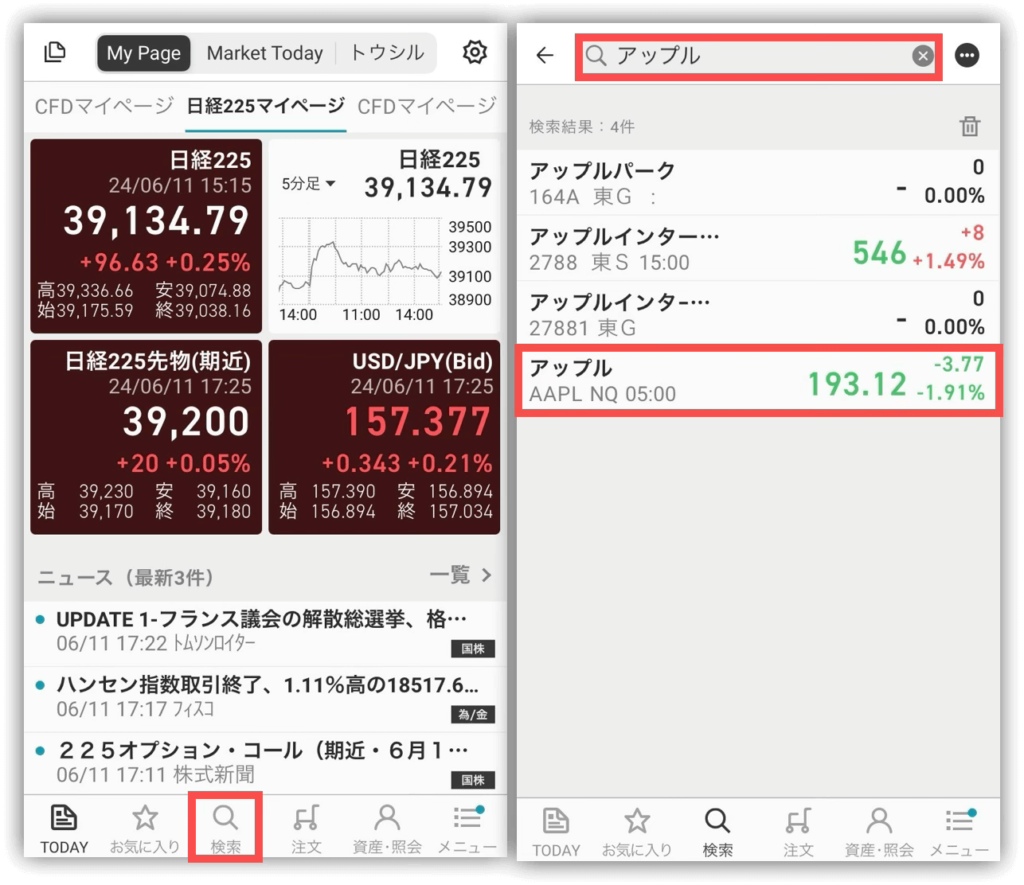
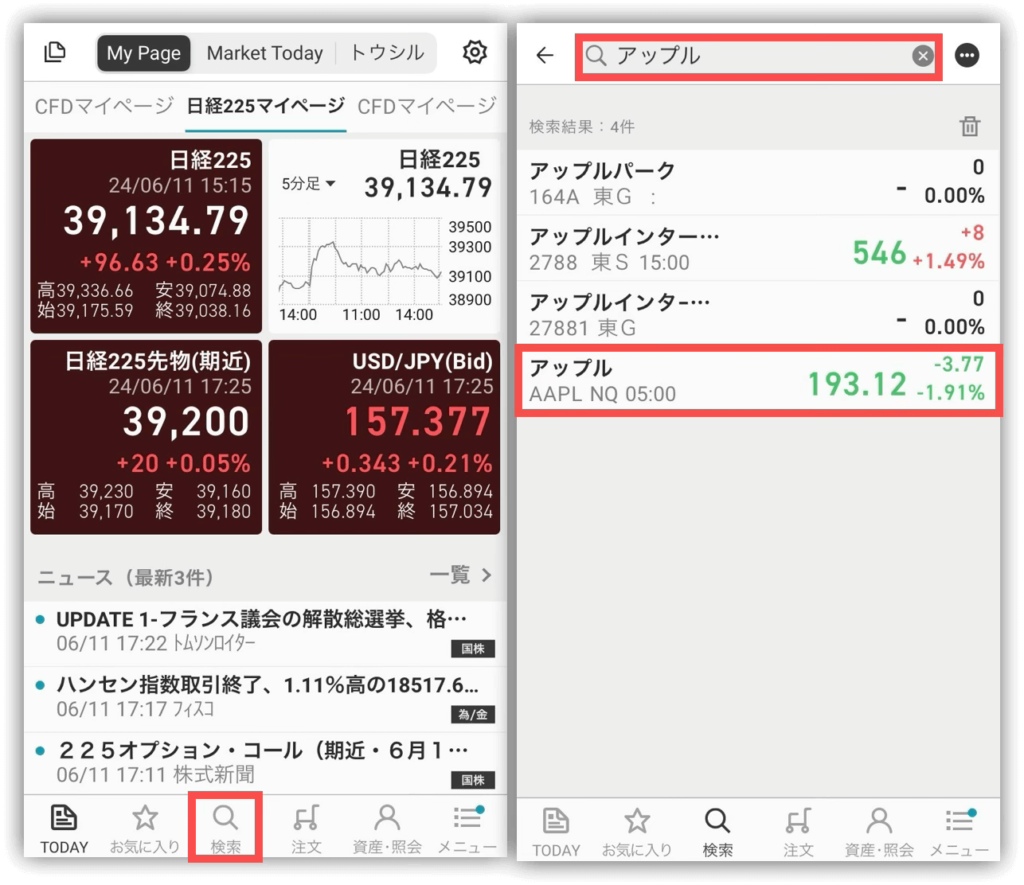
企業ページに移れたら、右上の「注文」をタップして、そのまま「買い注文」をタップ。
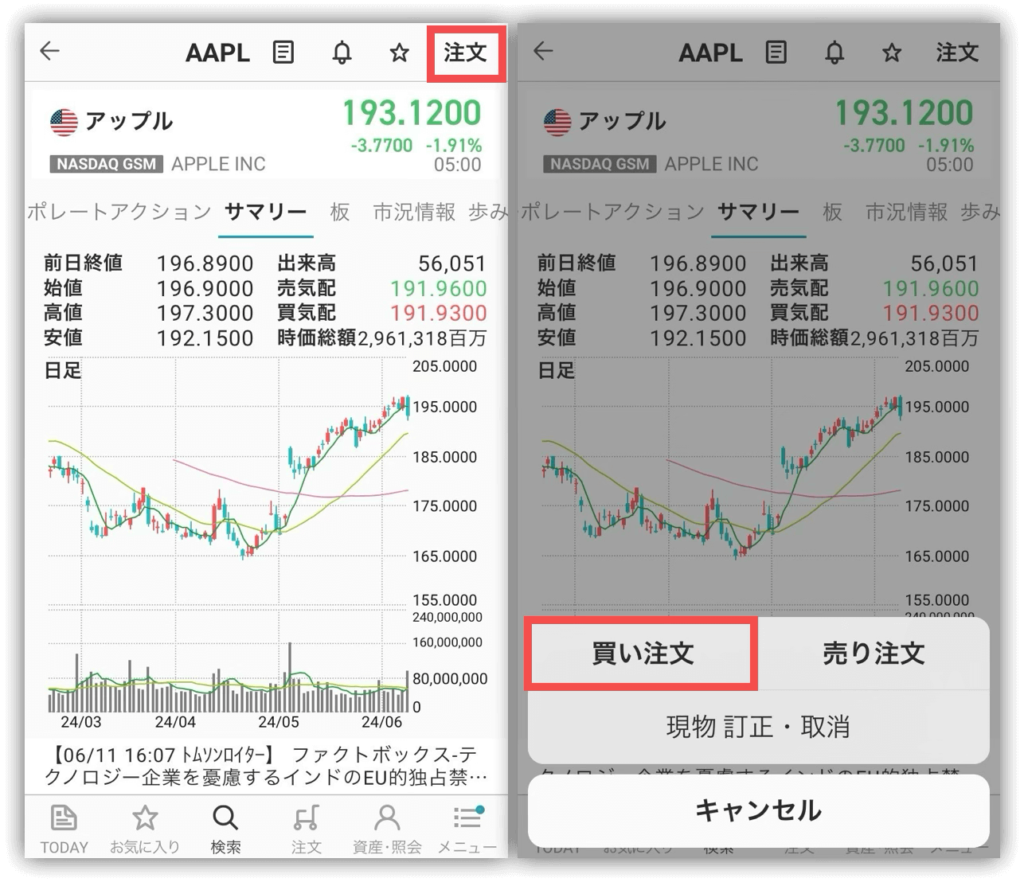
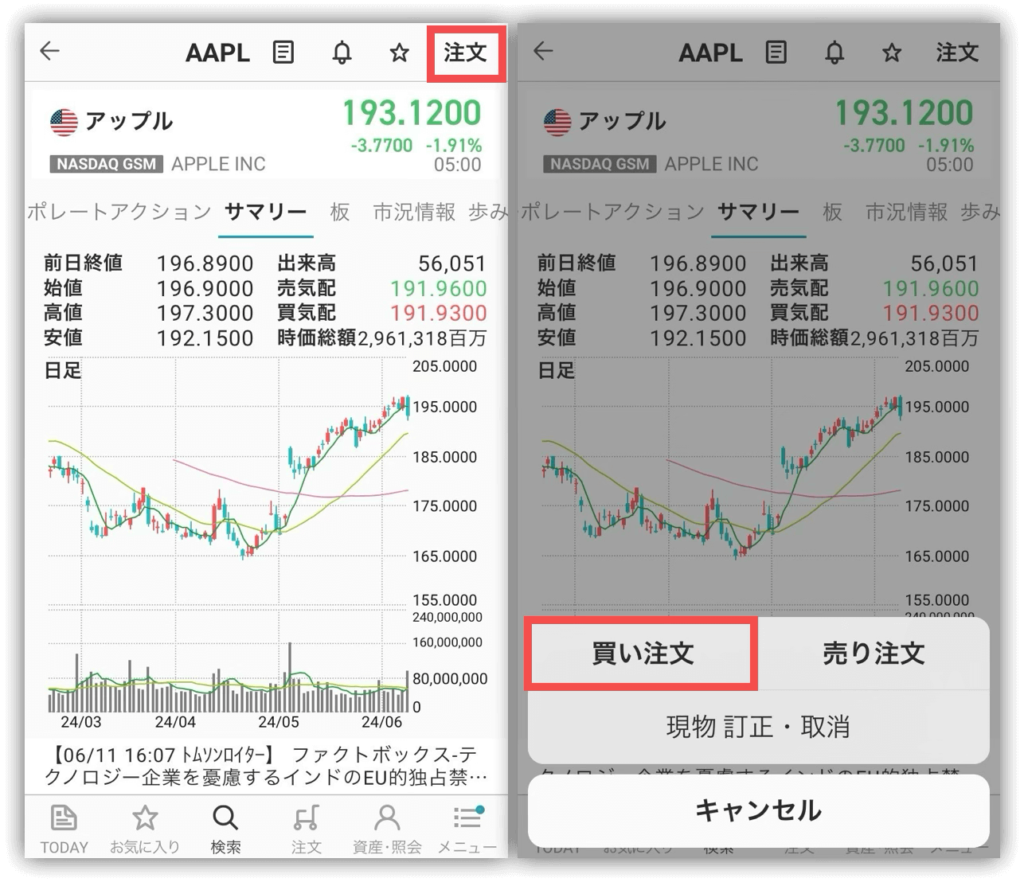
画面が変わったら、初心者さんは以下の設定にするのがオススメだよ!
- 価格→成行
- 執行条件→本日中
- 口座区分→NISA
- 決済方法→円貨決済
数量を入力して、各項目も選択できたら、暗証番号を入力後「確認画面へ」をタップ。
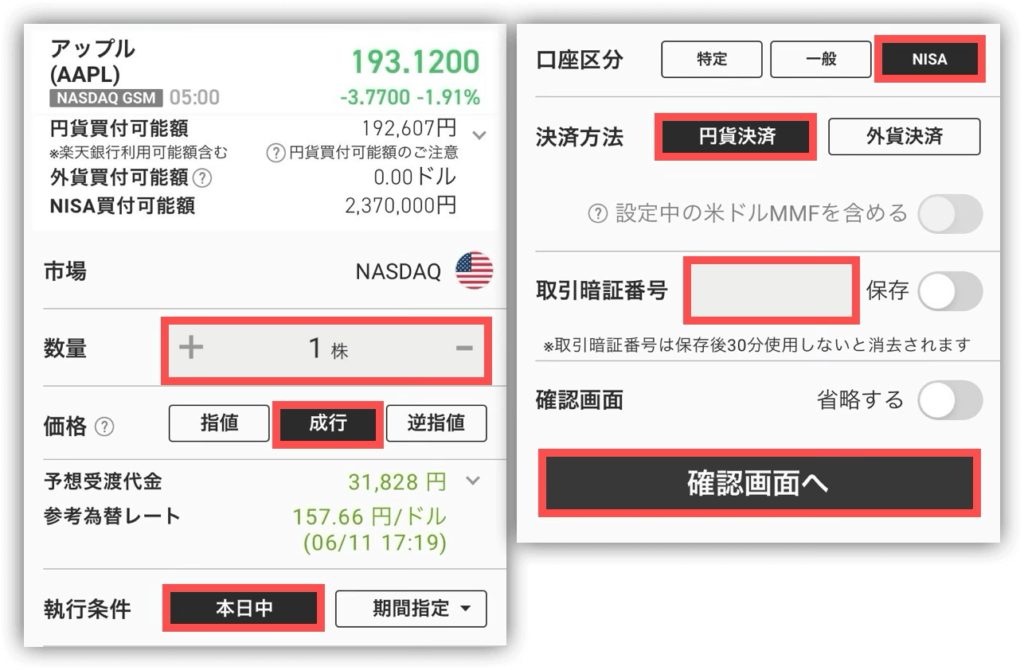
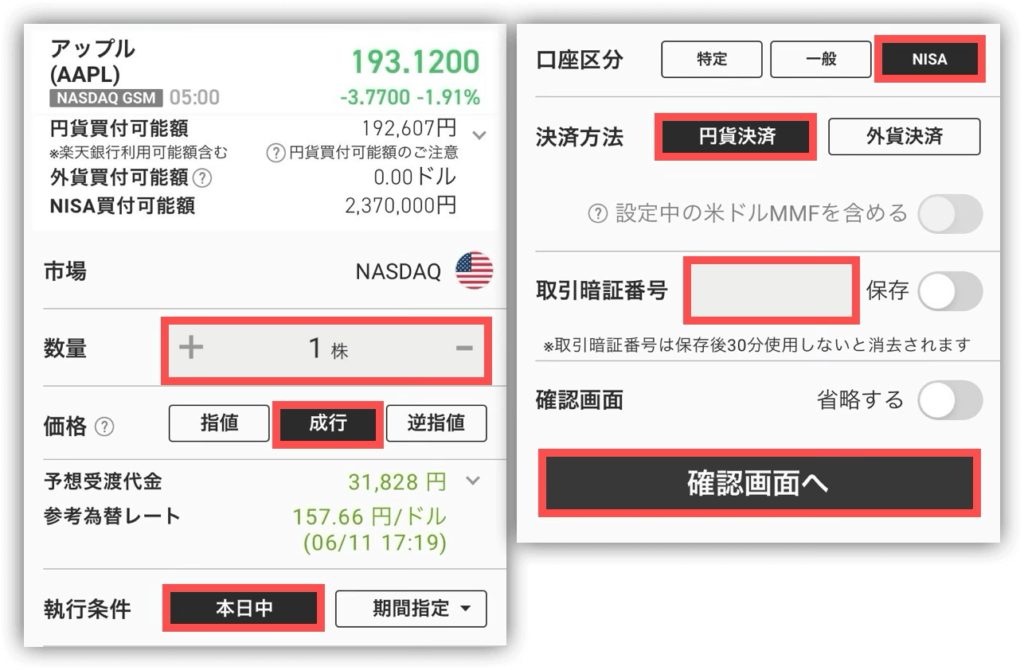
注文内容を確認して、問題がなければ「注文する」をタップ。
購入できたら、「注文完了」の画面に変わるよ!
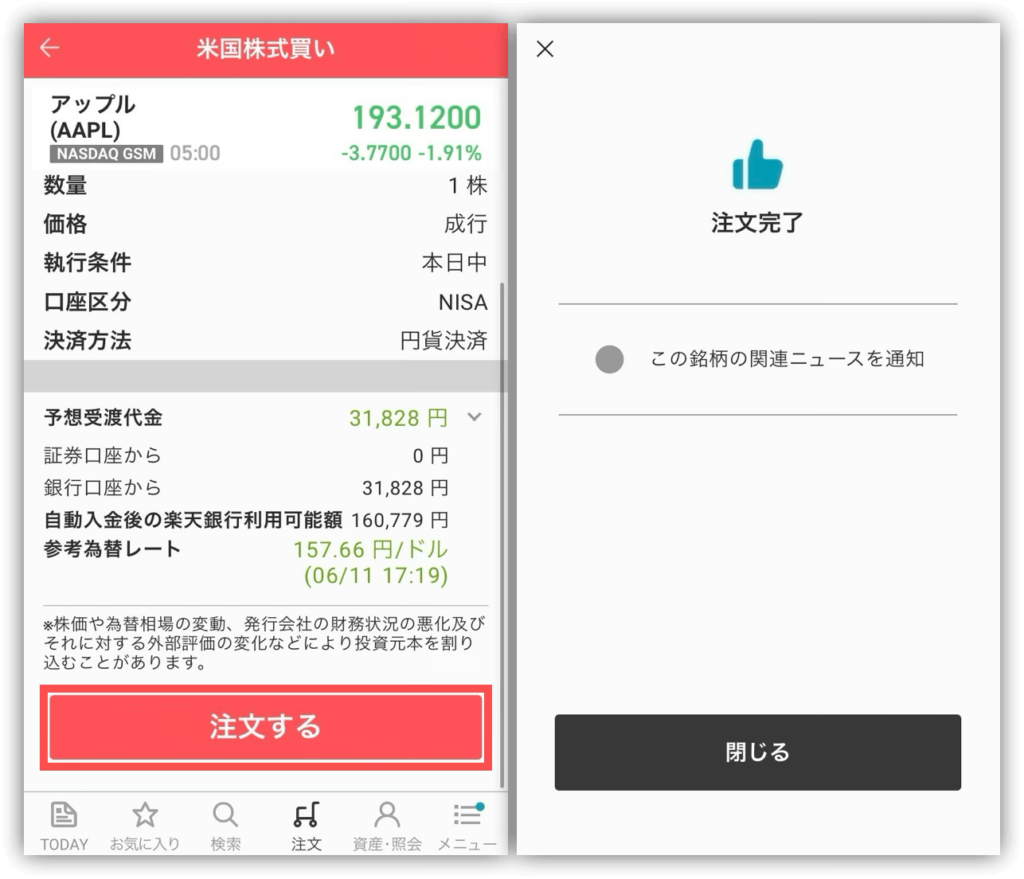
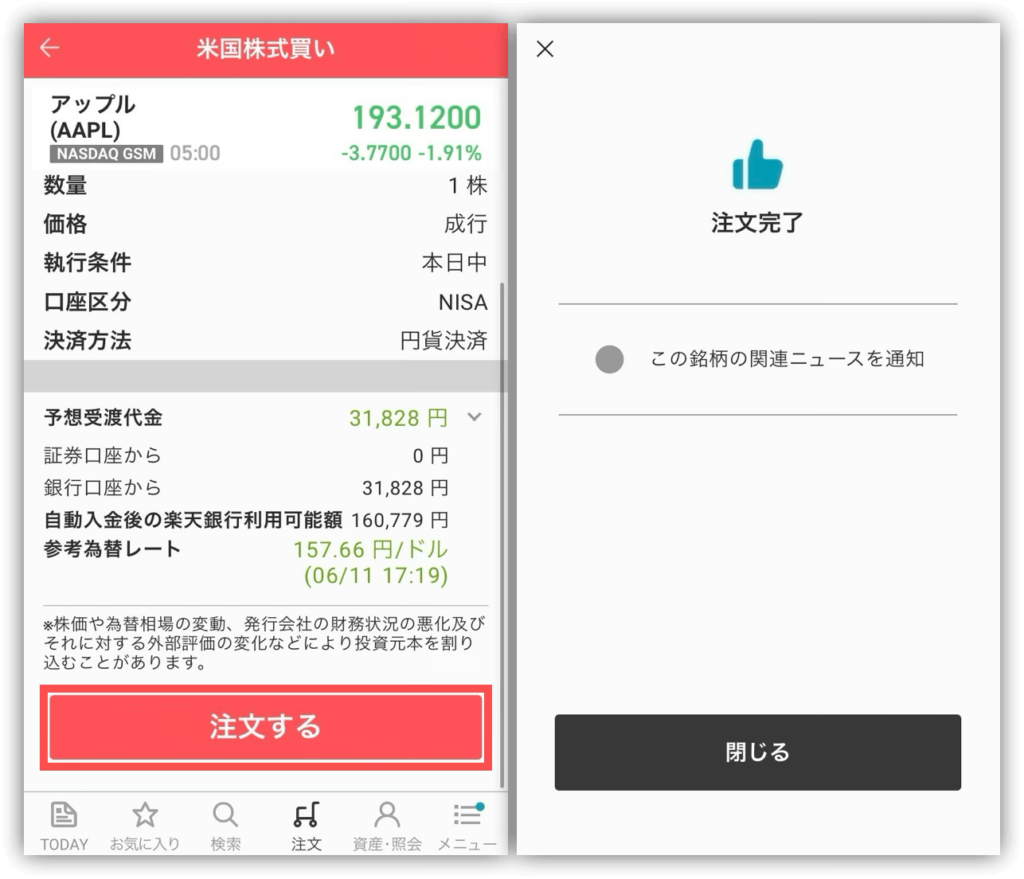



お疲れ様でした!
これで、楽天証券での投資信託と個別株の買い方はバッチリだね🫶
SBI証券の新NISAの買い方


次に、SBI証券の新NISAの買い方を解説していくね。
〜タップして読みたい場所へジャンプ!〜



それぞれ詳しく説明するよ〜!
【つみたて投資枠】投資信託
SBI証券「積立かんたんアプリ」を開いて、右下の3本線から「ファンド検索」をタップ。


購入したい商品をタップして、「積立買付」をタップ。



ここは「S&P500」でやってみるね!
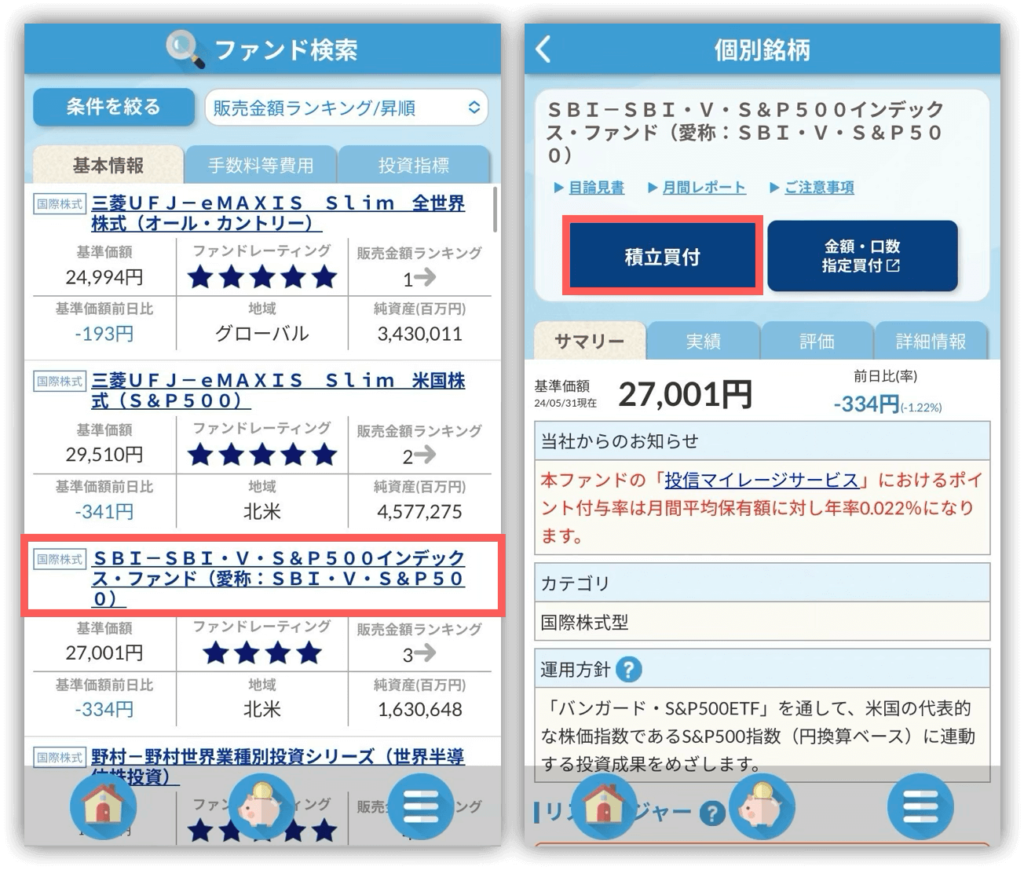
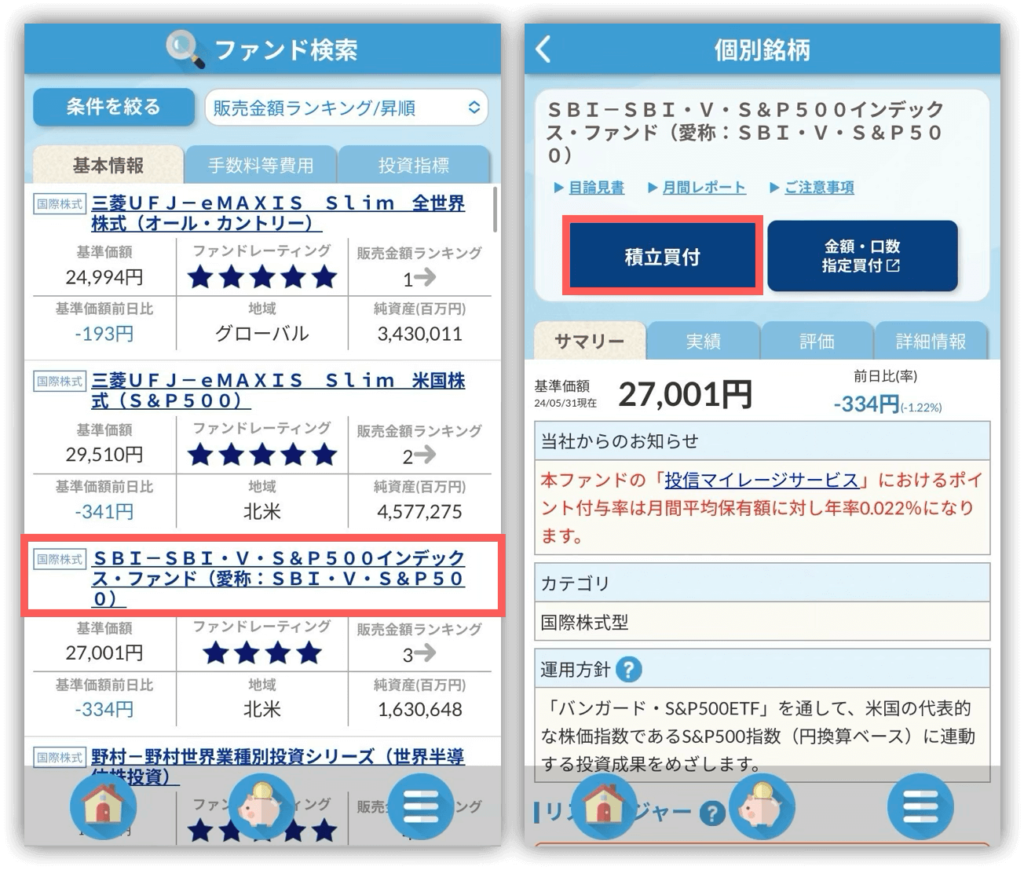
投資・商品に関する3つの書類が確認できたら、右下のチェックで同意し、「進む」をタップ。
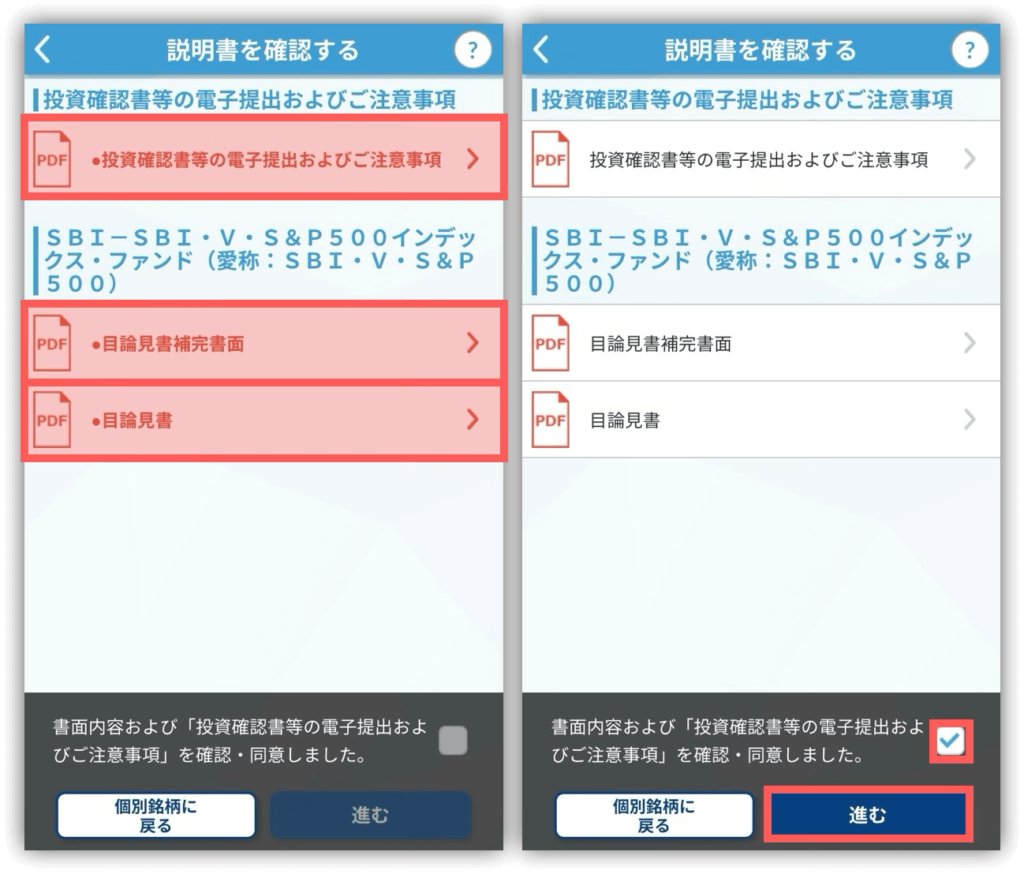
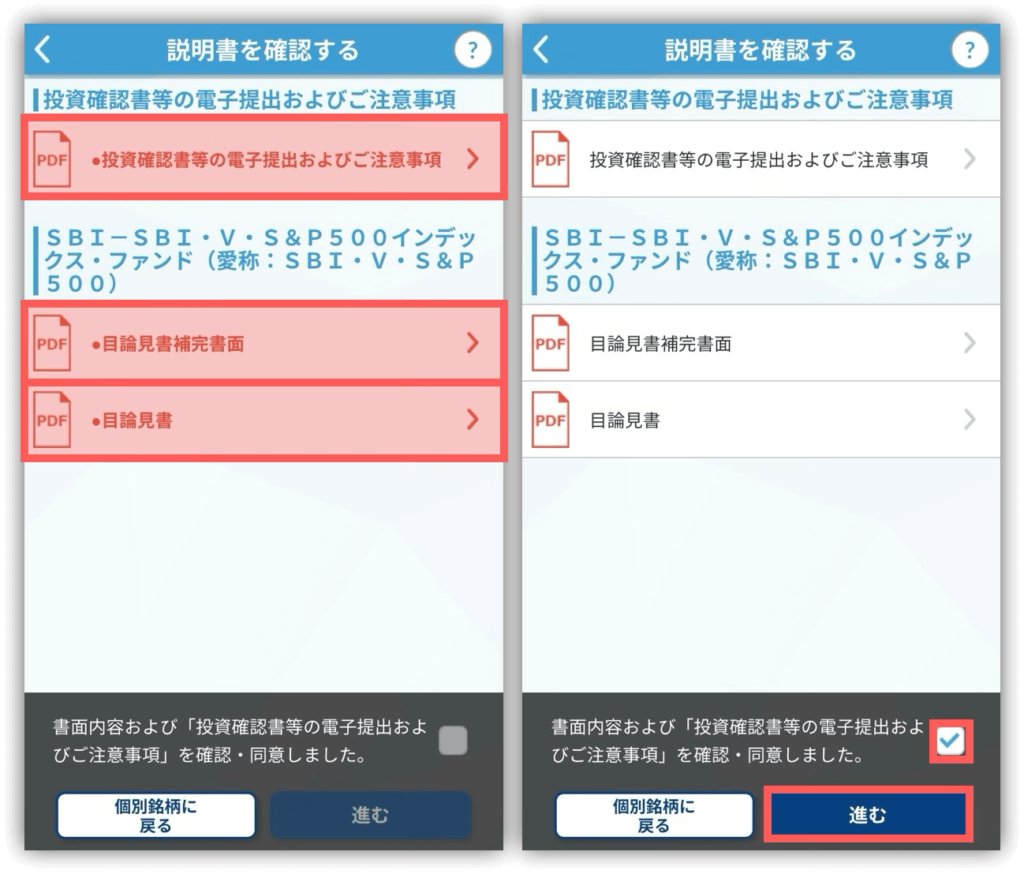
SBI証券の積立設定は、以下の通りにするのがオススメだよ!
- 決済方法→クレジットカード
- 預り区分→NISA(つみたて)
- 積立金額→積立したい金額
- NISA枠ぎりぎり注文設定→する
各項目が選択できたら、取引パスワードを入力して、「設定確認画面へ」をタップ。


注文内容を確認して、問題がなければ「設定」をタップ。



「受付いたしました」の画面が出たら、設定完了だよ!


引落方法でクレジットカードを選ぶと、積立開始日は以下の通りになるから注意してね。
- 設定日がその月の10日まで→翌月から積立開始
- 設定日がその月の11日以降→翌々月から積立開始



楽天証券より締日が早いから、気をつけてね😳
【成長投資枠】個別株(日本株)
SBI証券の株アプリを開いて、画面下の「銘柄検索」をタップし、虫眼鏡マークに「購入したい銘柄」を入力。
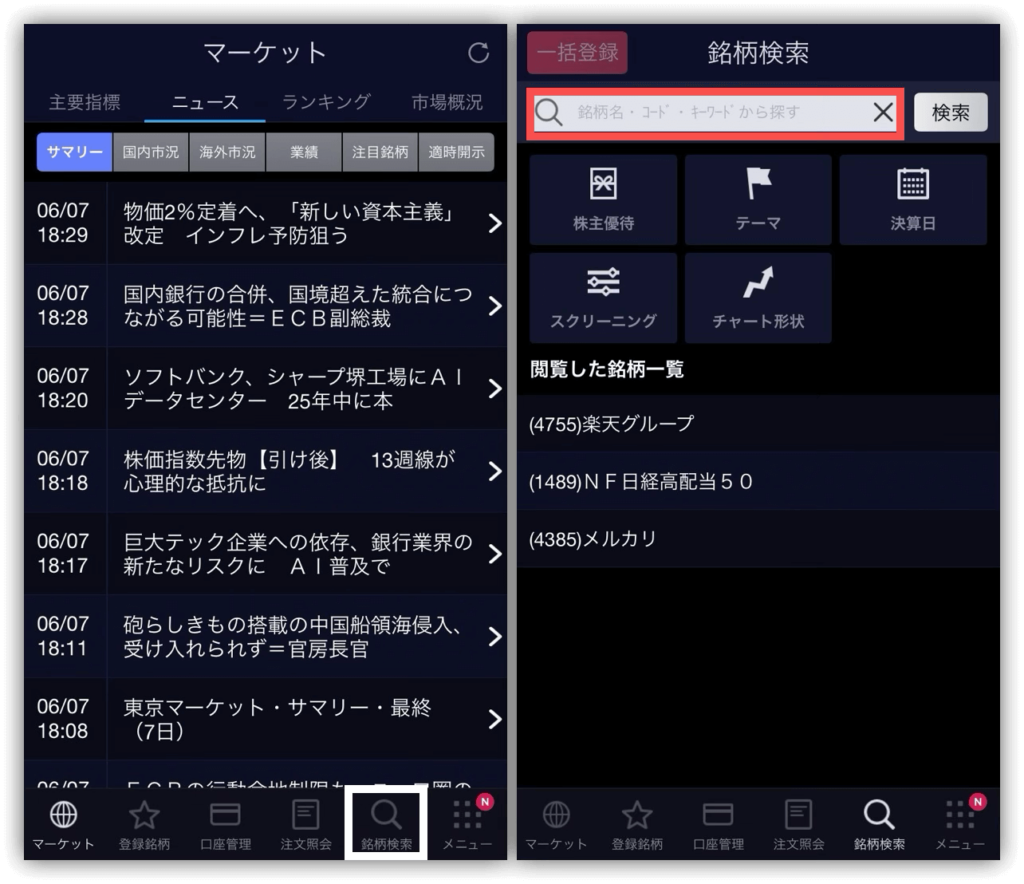
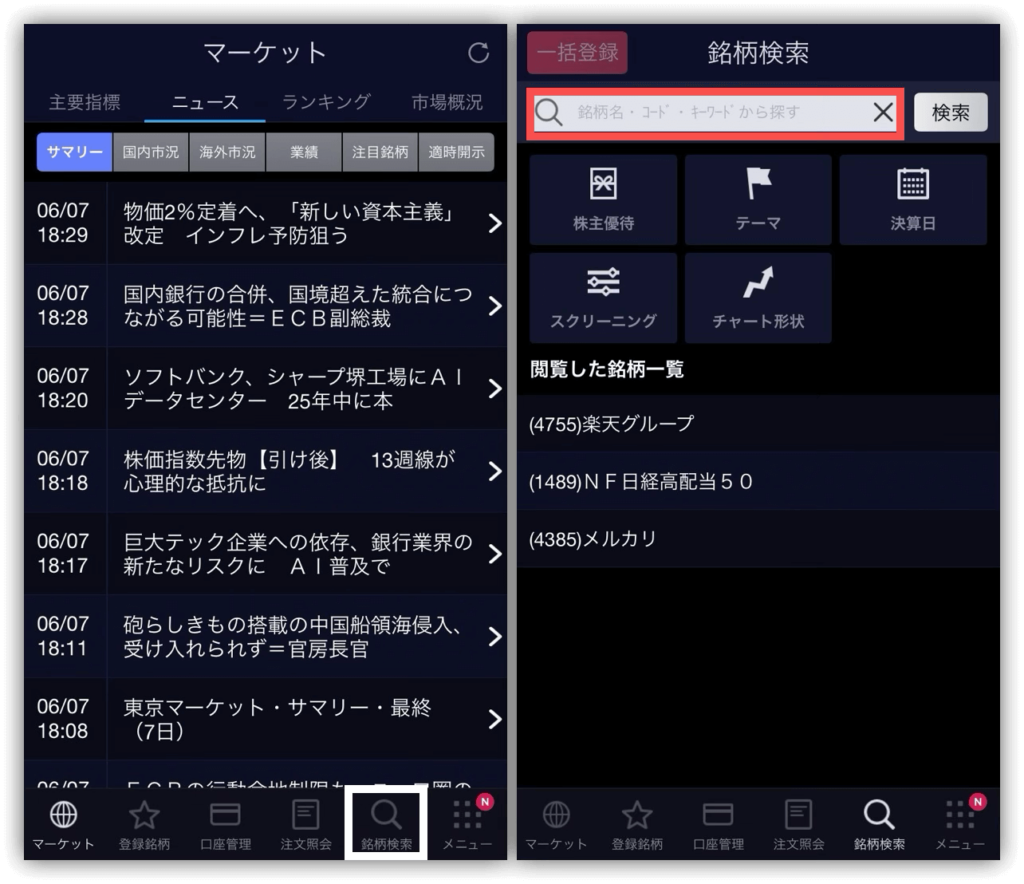
入力して出てきた関連銘柄から、購入したい銘柄をタップし、「取引」をタップ。



今回は、「三菱UFJファイナンシャル・グループ」を選んだよ!
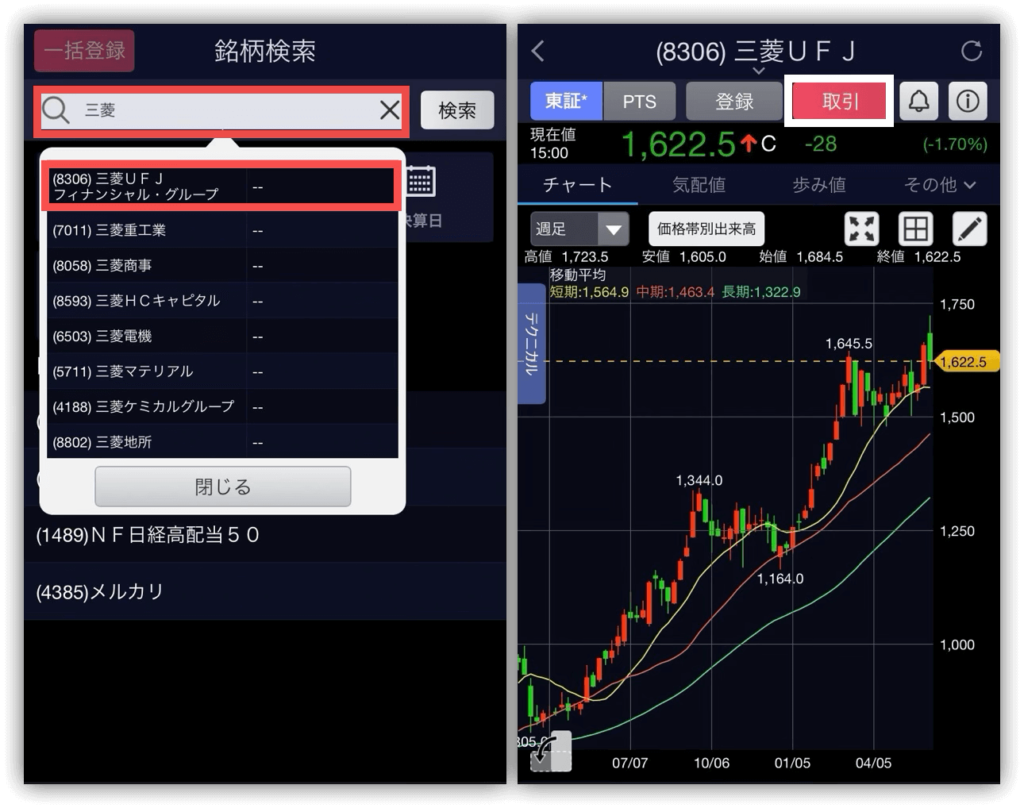
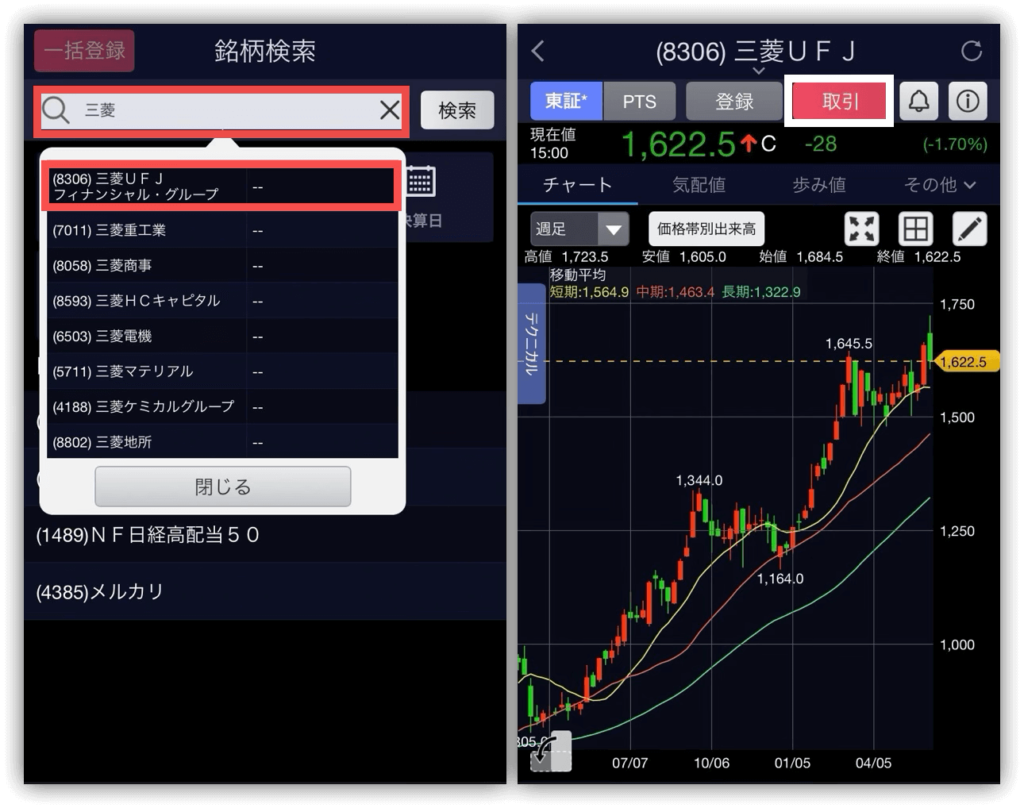
S株で購入する場合は、右上のチェックがされているか確認してね。
「S株」とは、SBI証券で1株から購入可能な株式の取引サービスのこと。
少額から始められて、分散投資をしたい人にオススメの買い方🫶
預り区分で「NISA」を選択して、株数を決めたら、取引パスワードを入力。
S株取引ルールへの同意にチェックをして、「確認」をタップ。
注意画面が出てくるから、もう一度「確認」をタップするよ。
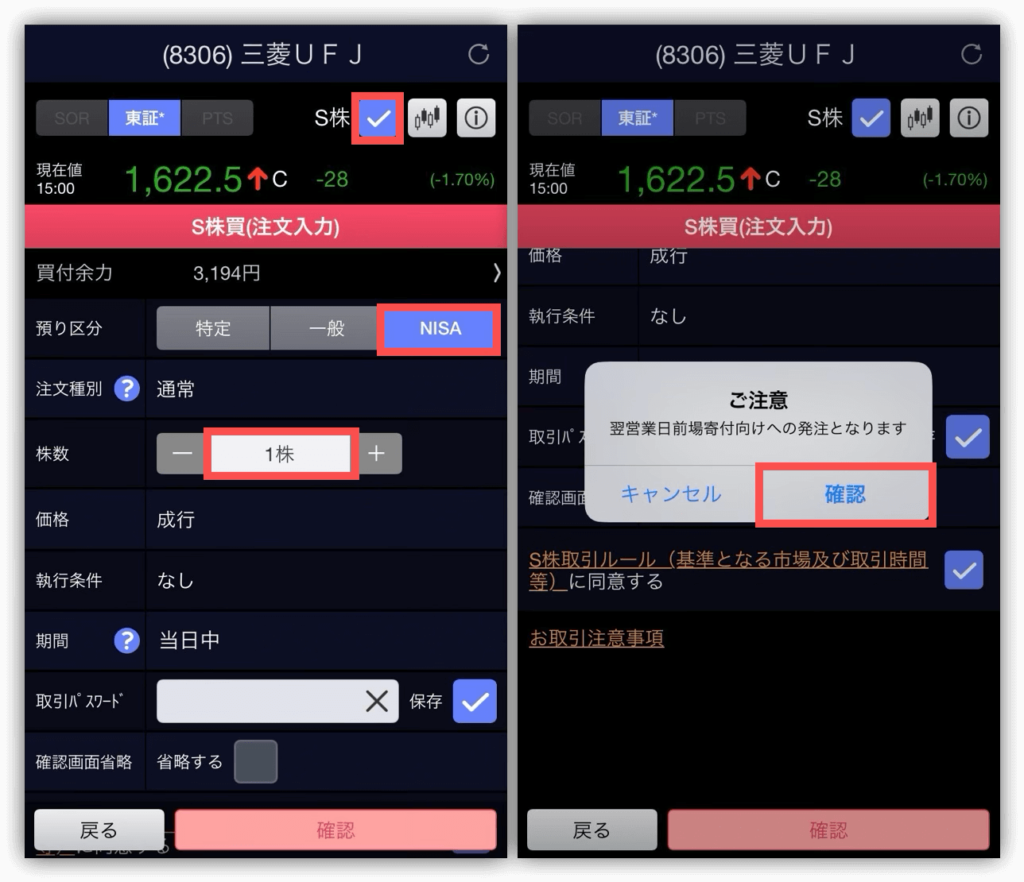
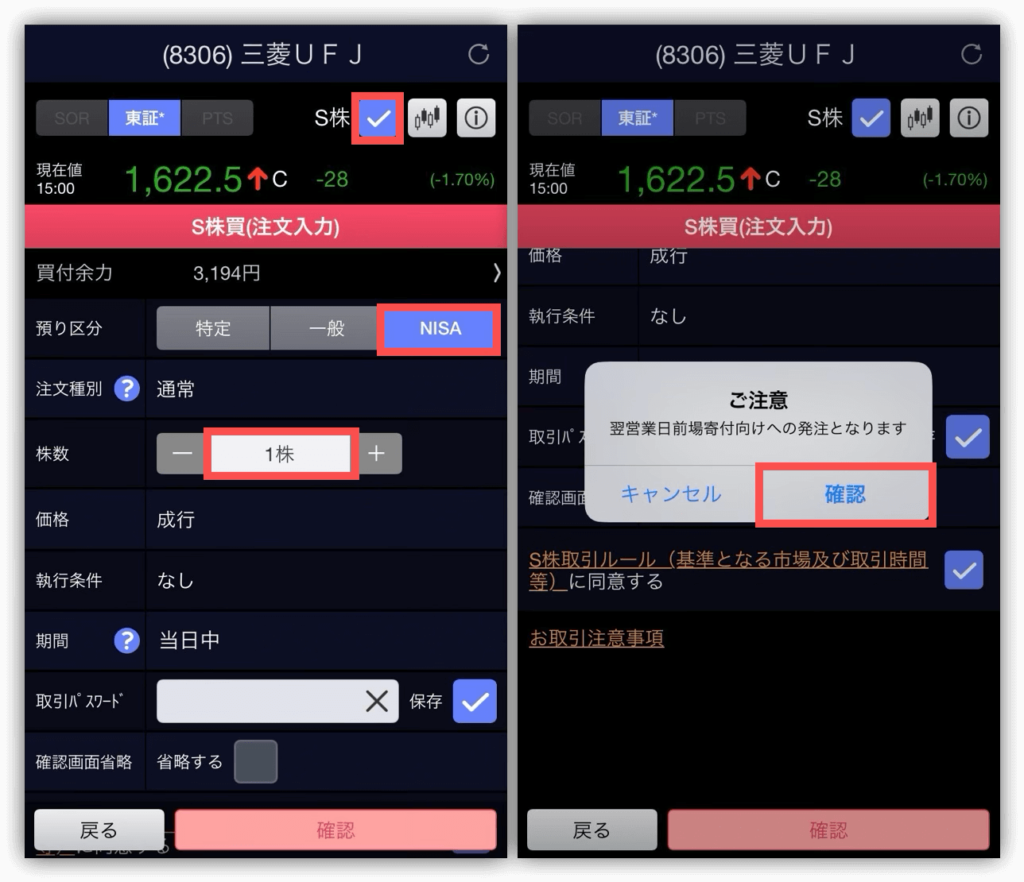
画面が変わったら、注文内容を確認して「発注」をタップ。



これで手続きは完了だよ☺️


S株は、注文時間によって約定のタイミングが異なるから気をつけてね。
| 注文時間 | 約定タイミング |
|---|---|
| 0:00~7:00 | 9:00 |
| 7:00~10:30 | 12:30 |
| 10:30~14:00 | 15:30 |
| 14:00~24:00 | 翌日9:00 |



注文したら、すぐに買えるわけじゃないんだね…
【成長投資枠】個別株(米国株)
SBI証券の米国株アプリを開いて、画面下の「検索」をタップ、虫眼鏡マークに「購入したい銘柄」を入力。
購入したい銘柄が出てきたら選択するよ。
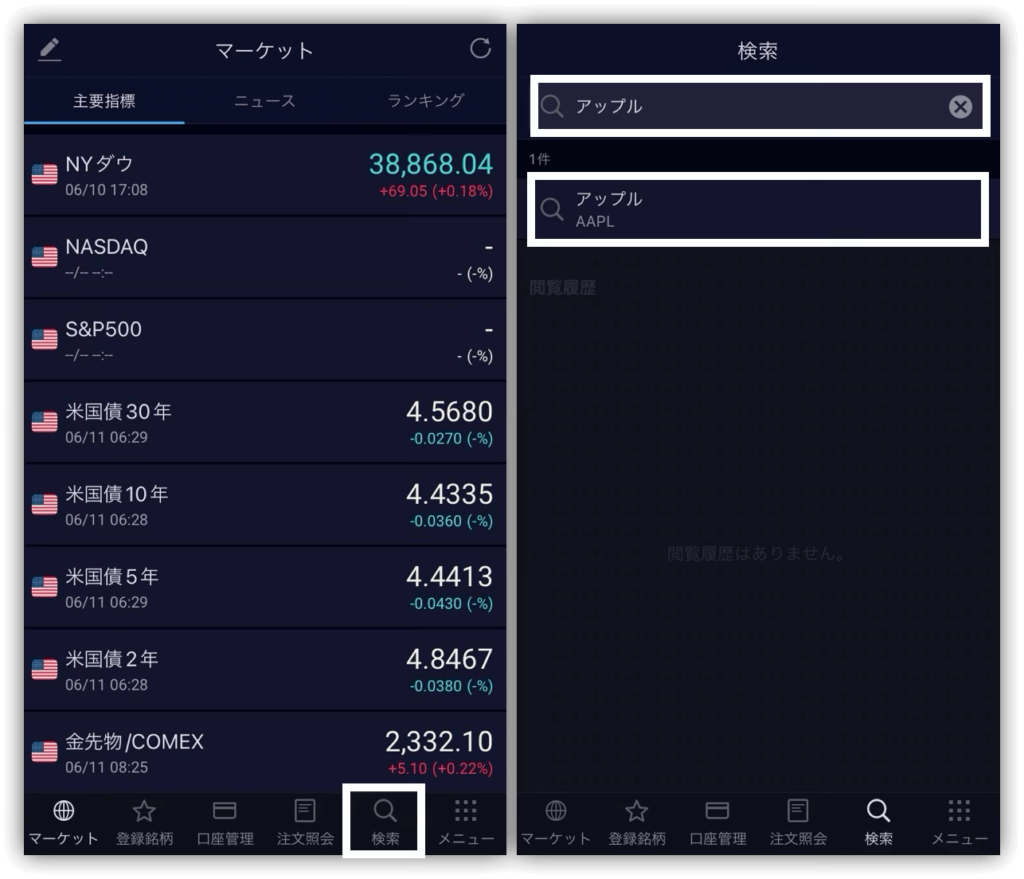
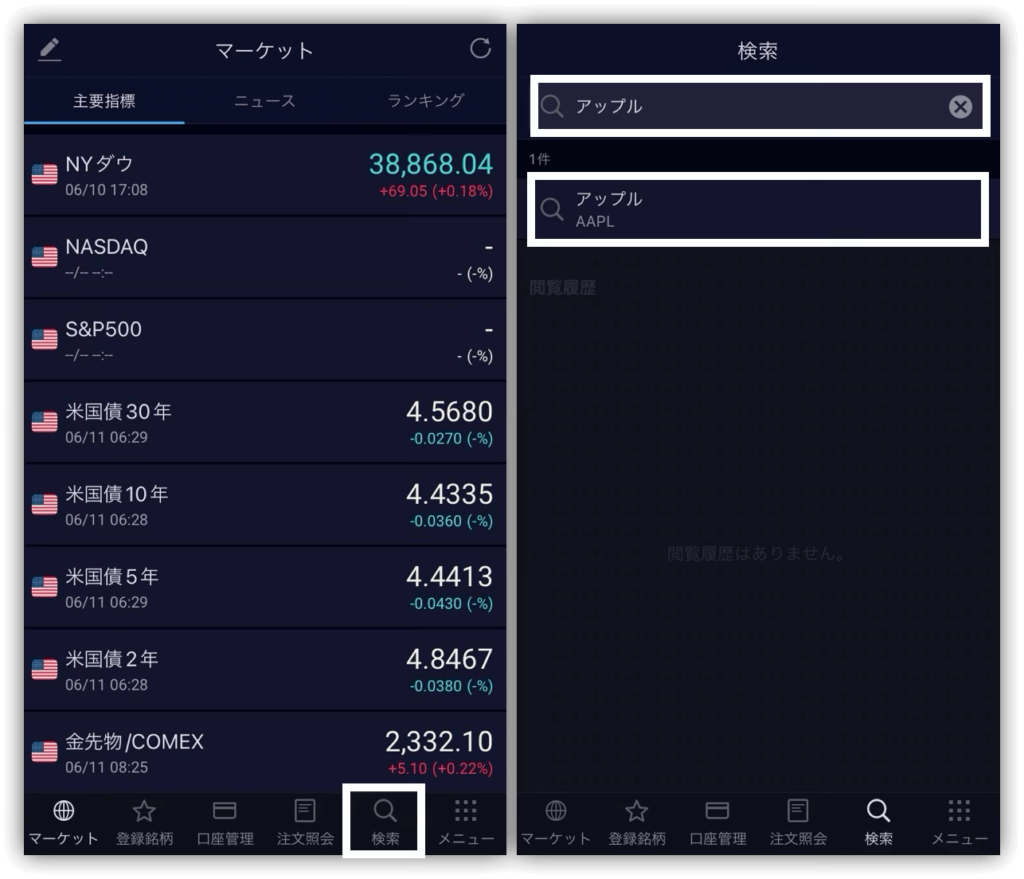
企業ページに移ったら、「現物買」をタップ。
注文入力画面では、初心者さんは以下の通りにするのがオススメだよ!
- 預り区分→NISA
- 価格→成行
- 決済方法→円貨
数量を入力して、各項目も選択できたら、取引パスワードを入力して「確認へ」をタップ。


注文内容を確認して「発注する」をタップ。



「注文受付」の画面になったら、手続き完了だよ🌟





思ってたより簡単だから、初心者の私でもできそう❣️
まとめ:新NISAを始めて理想の未来を手に入れよう!


今日は、楽天証券&SBI証券の新NISAの投資信託・個別株の買い方を解説したよ✨



銀行に預けたままにしておくだけだと、円安・物価上昇でお金の価値は下がっちゃう…。
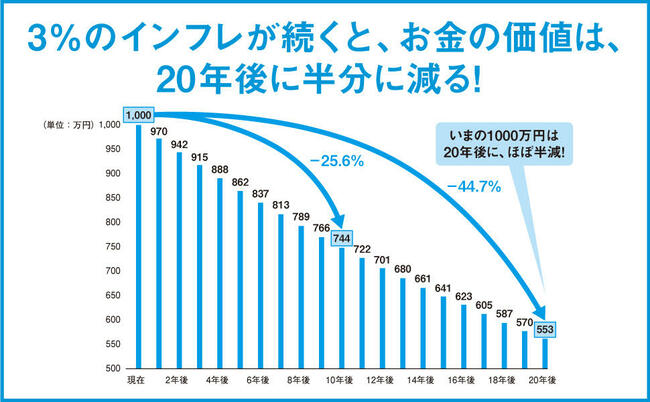
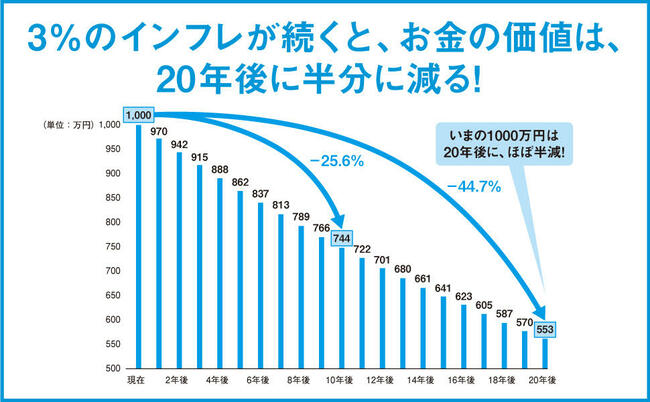
将来の不安を解消するためにまずは、手軽にコツコツ始められる投資信託の積立投資から始めてみよう!
投資に慣れてきたら個別株にもチャレンジしてみてね🫶
>>楽天証券の新NISAの買い方に戻る!
>>SBI証券の新NISAの買い方に戻る!
「個別株投資を始めてみたい!」という人は、CASHUPで個別株を学ぶのがおすすめ!



ドキ子も体験してから個別株を買ったよ☺️すっごく勉強になったからおすすめ❣️
>>【個別株を始める前に受けたい】CASHUPの無料体験ってどう?メリットデメリットを徹底解説!